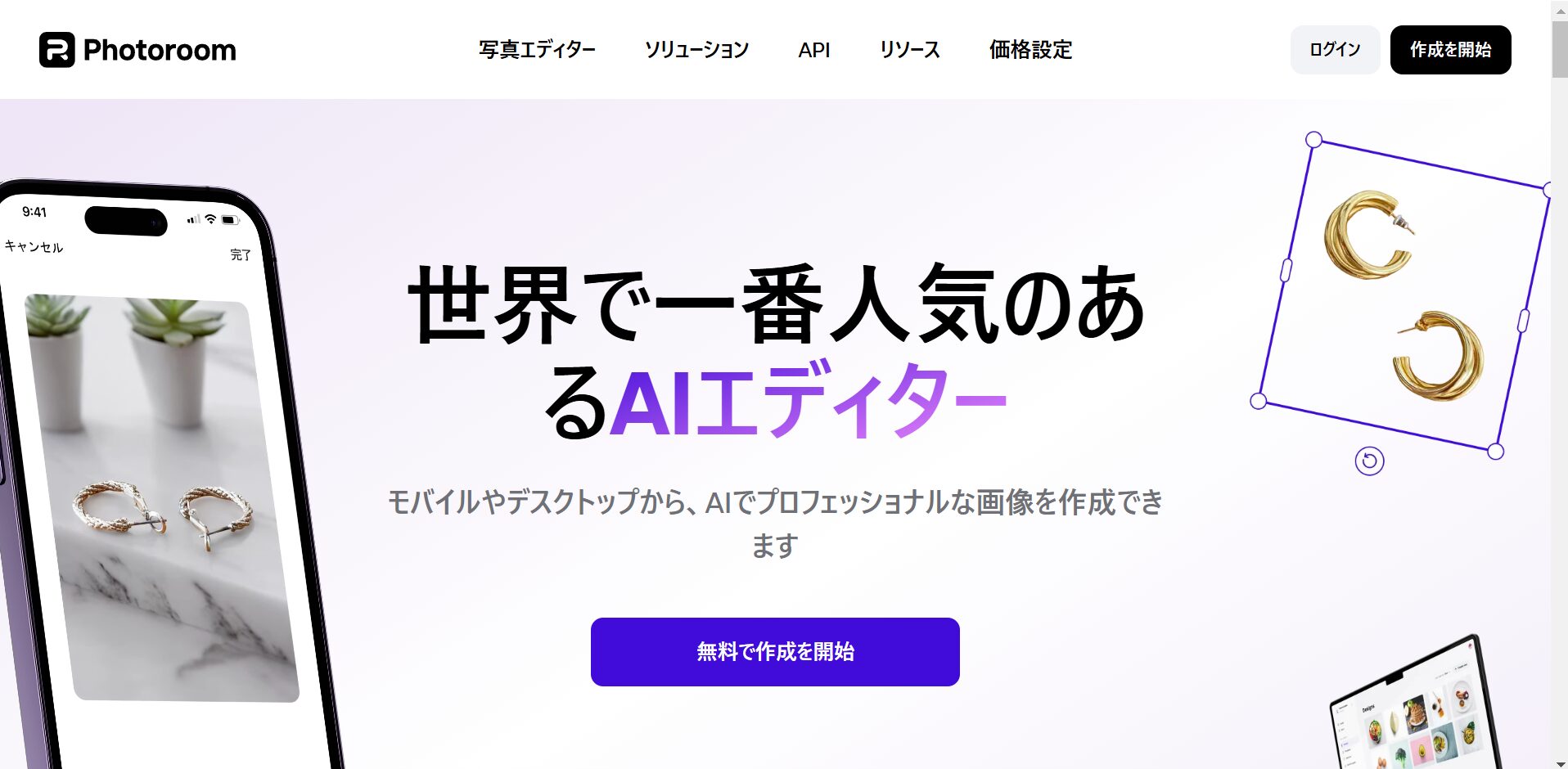
Photoroomの使い方
サインアップ
公式サイトにアクセスし、右上の「ログイン」をクリックします。
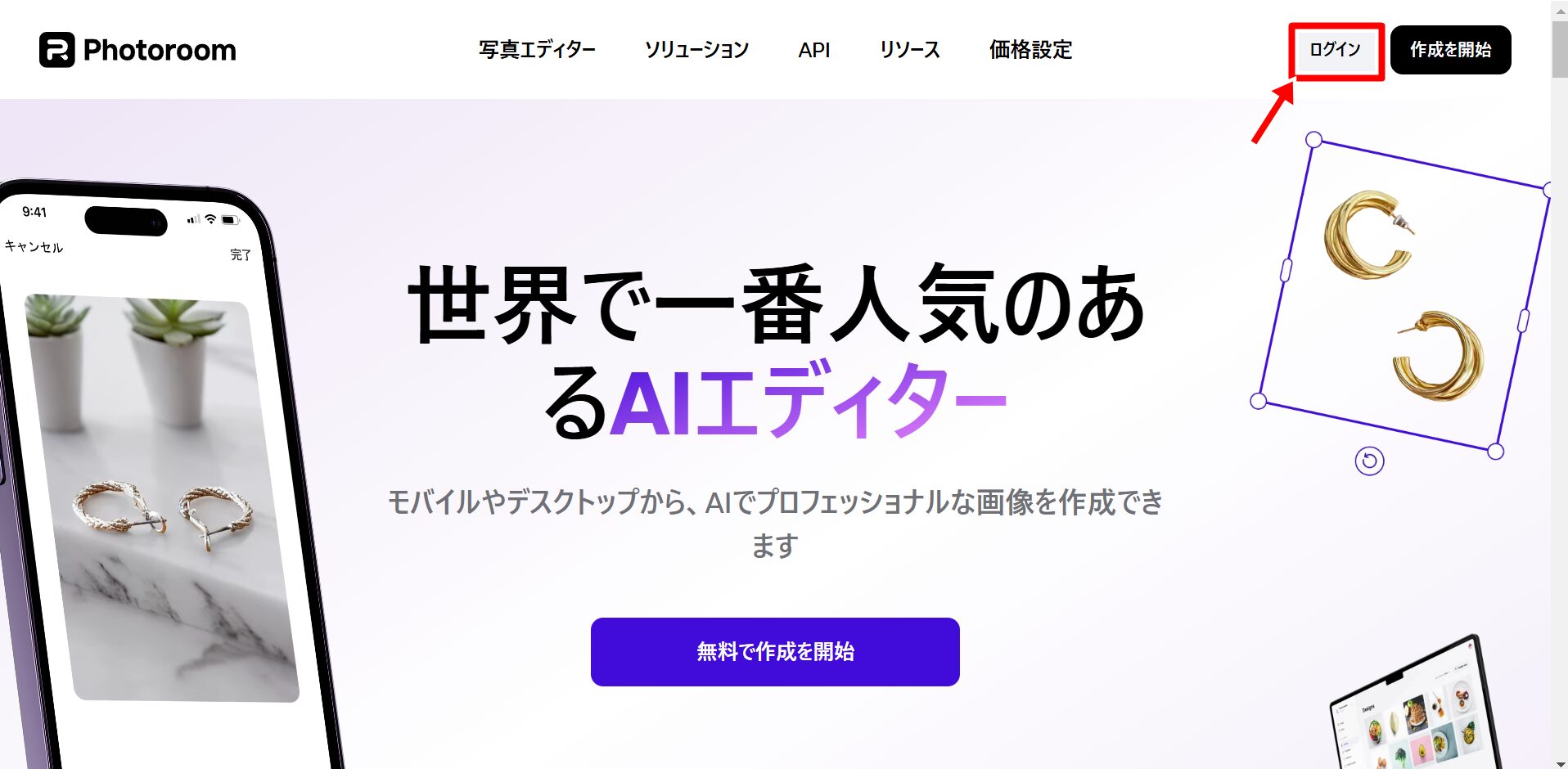
ログインまたはサインアップ画面が表示されます。Googleアカウントでサインアップ可能ですが、今回はメールアドレスを登録します。「他の選択しを表示する」をクリックします。
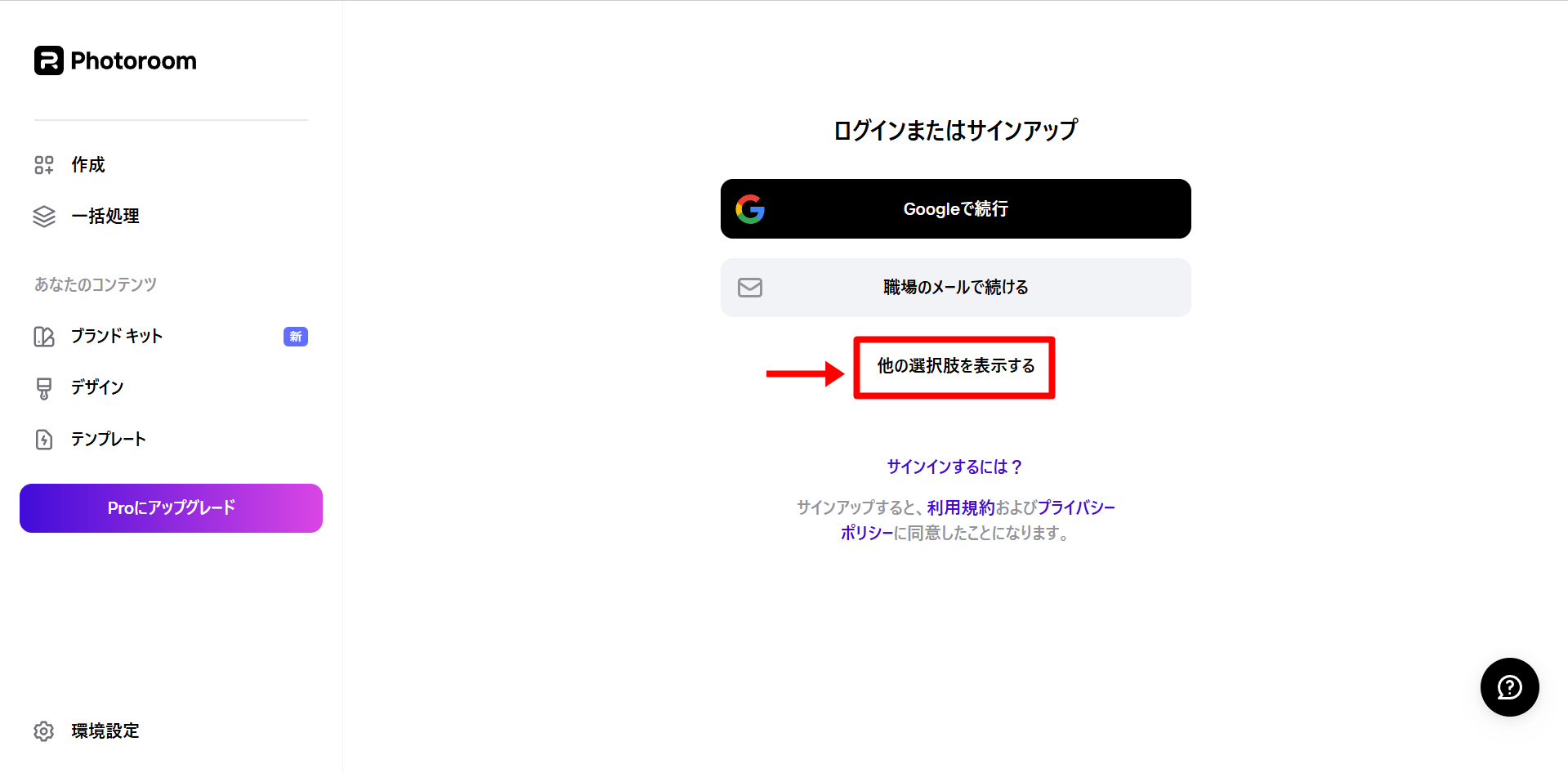
他の選択肢が表示されます。「メールアドレスで続行」をクリックします。
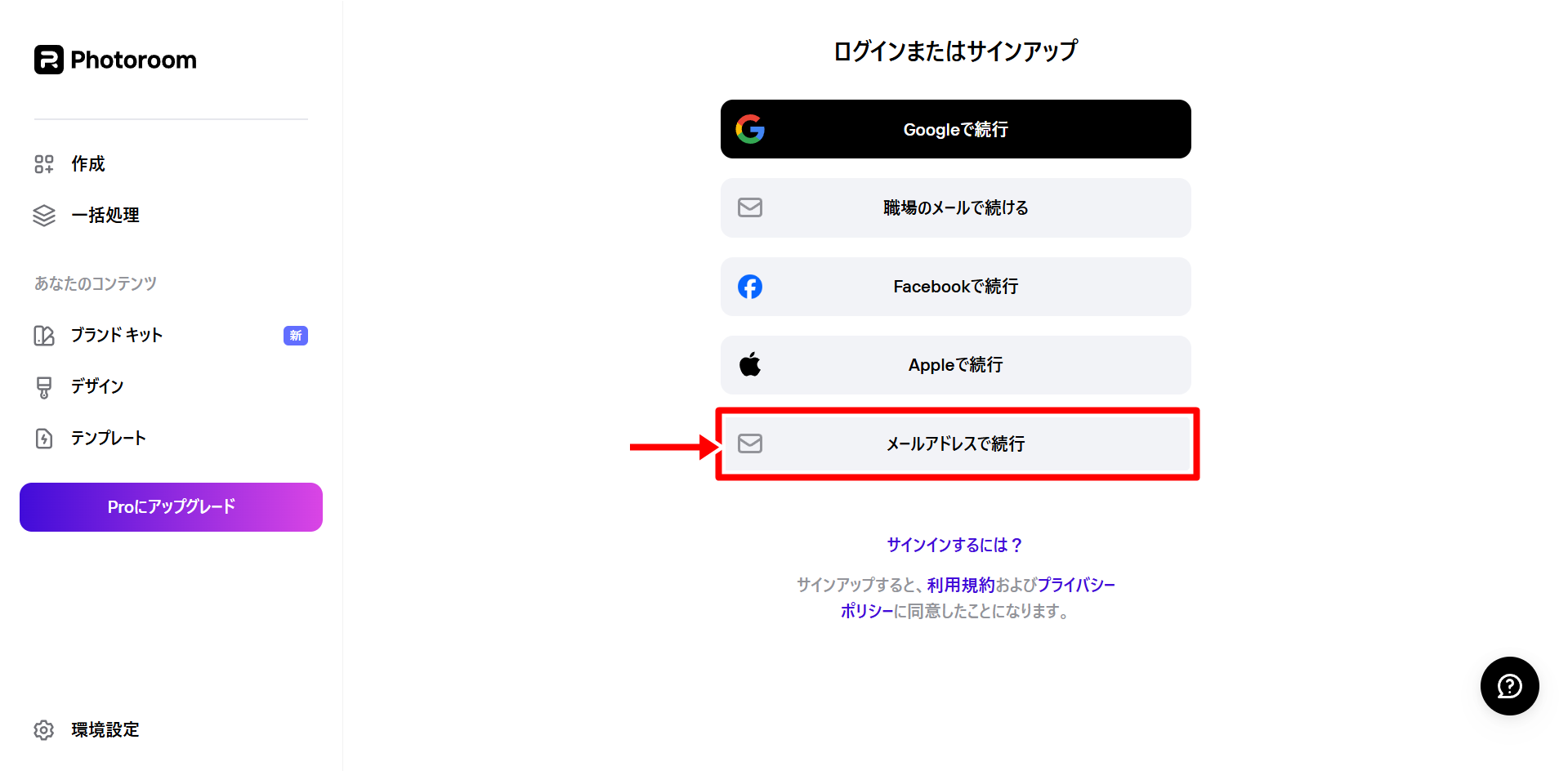
登録するメールアドレスを入力しましょう。
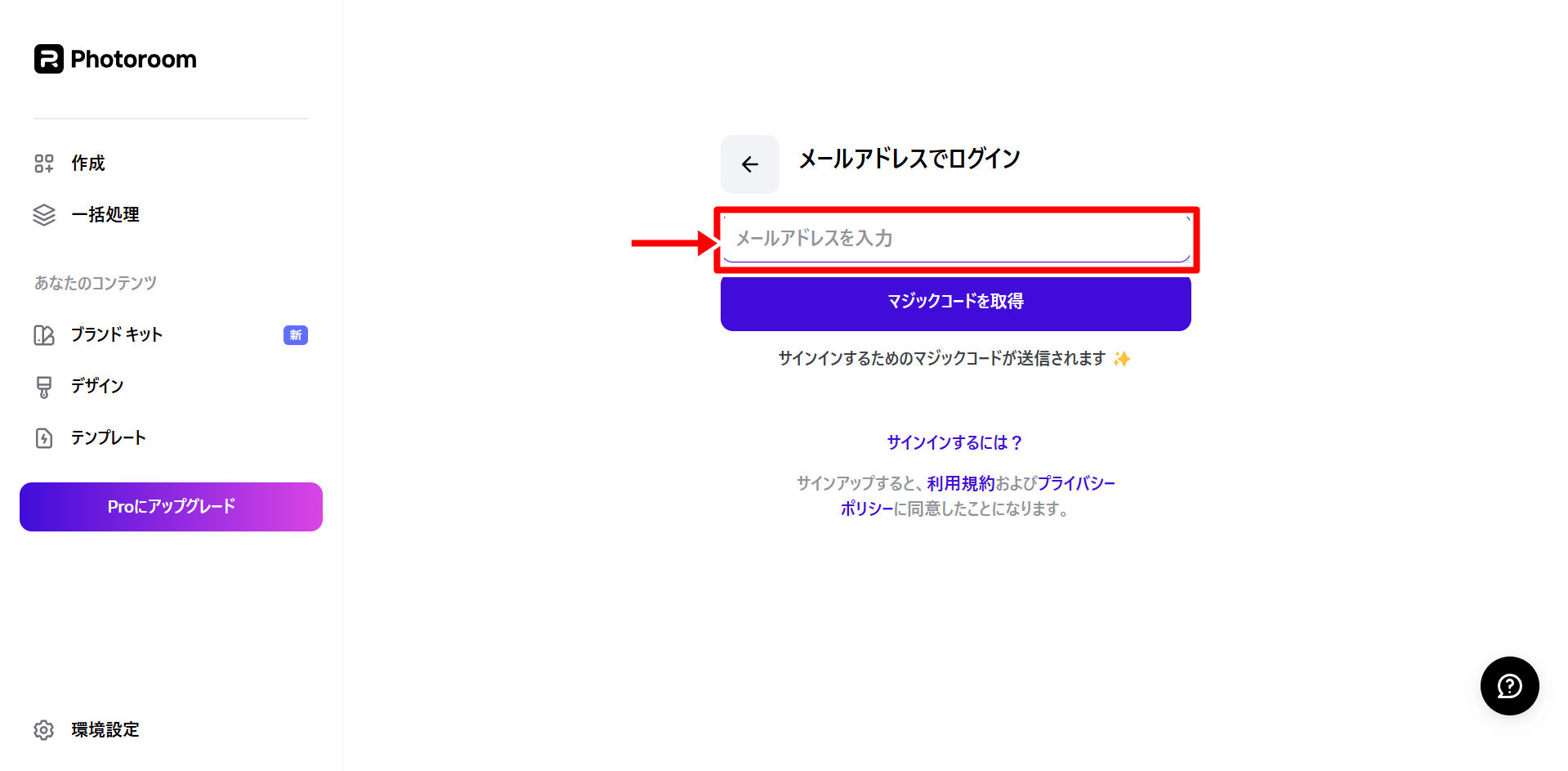
メールアドレスを入力したら「マジックコードを取得」をクリックします。
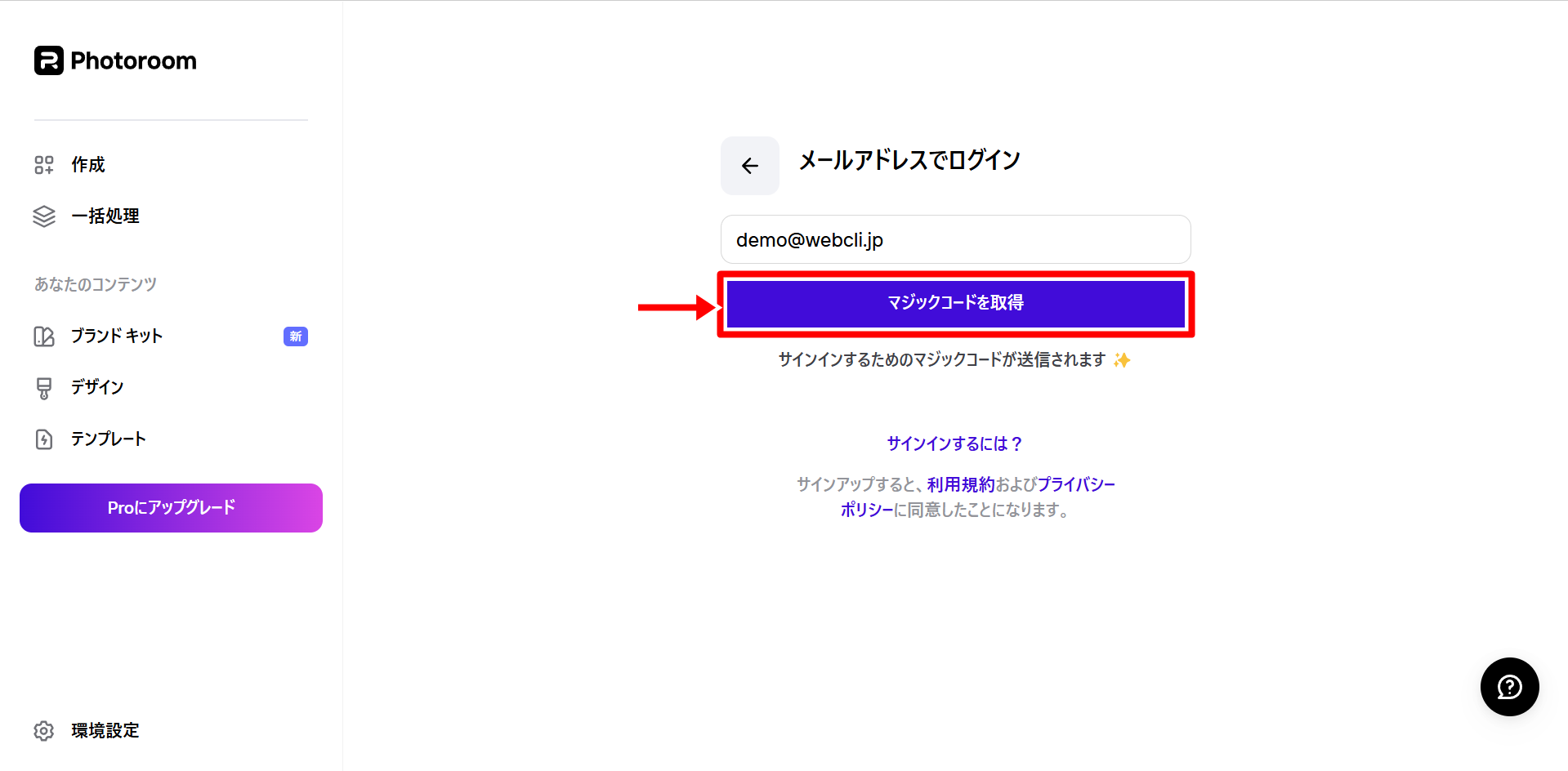
入力したメールアドレスにコードが記載されたメールが届きます。コードを入力し「マジックコードで続行」をクリックしましょう。
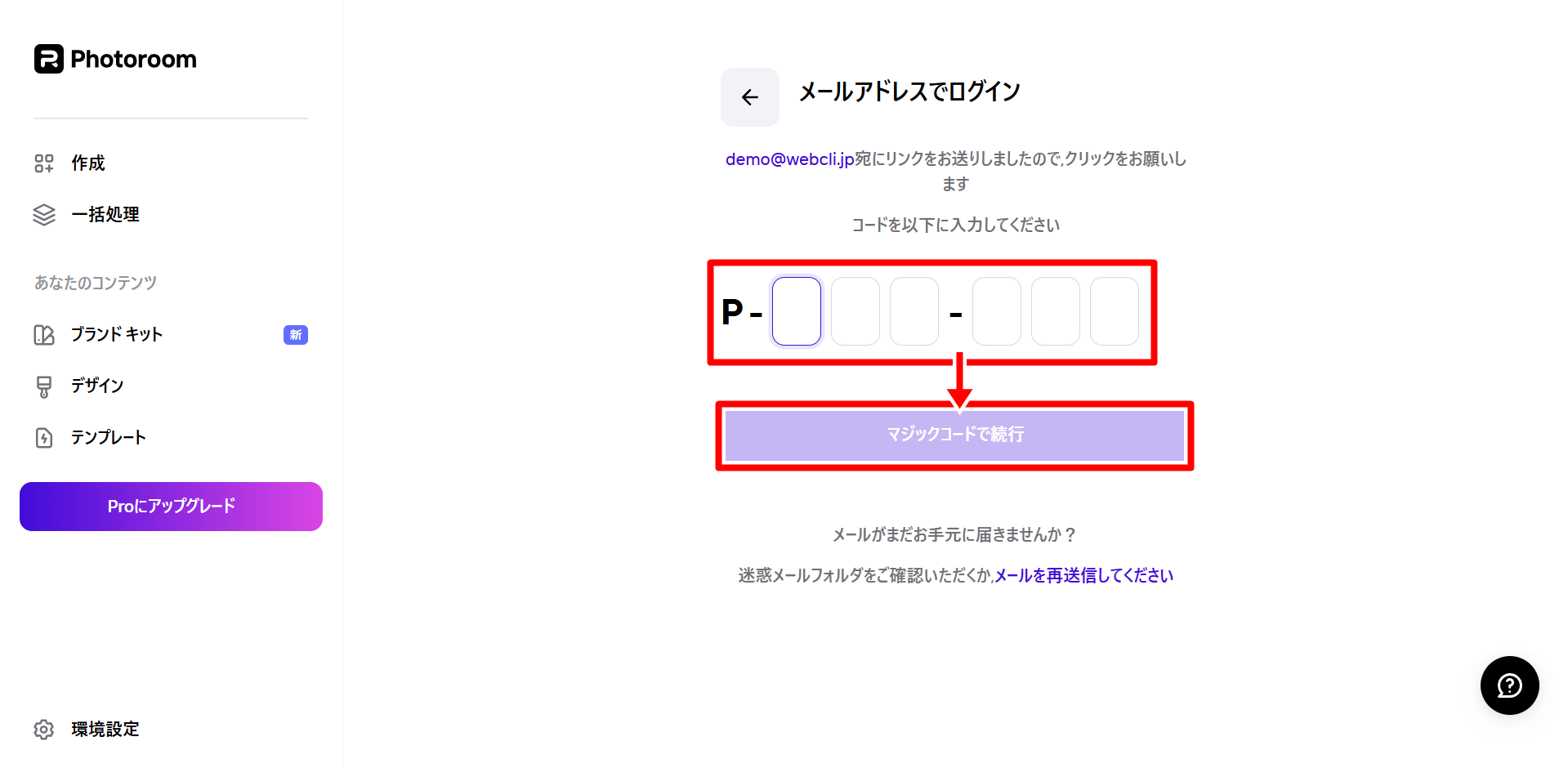
ホーム画面が表示されます。
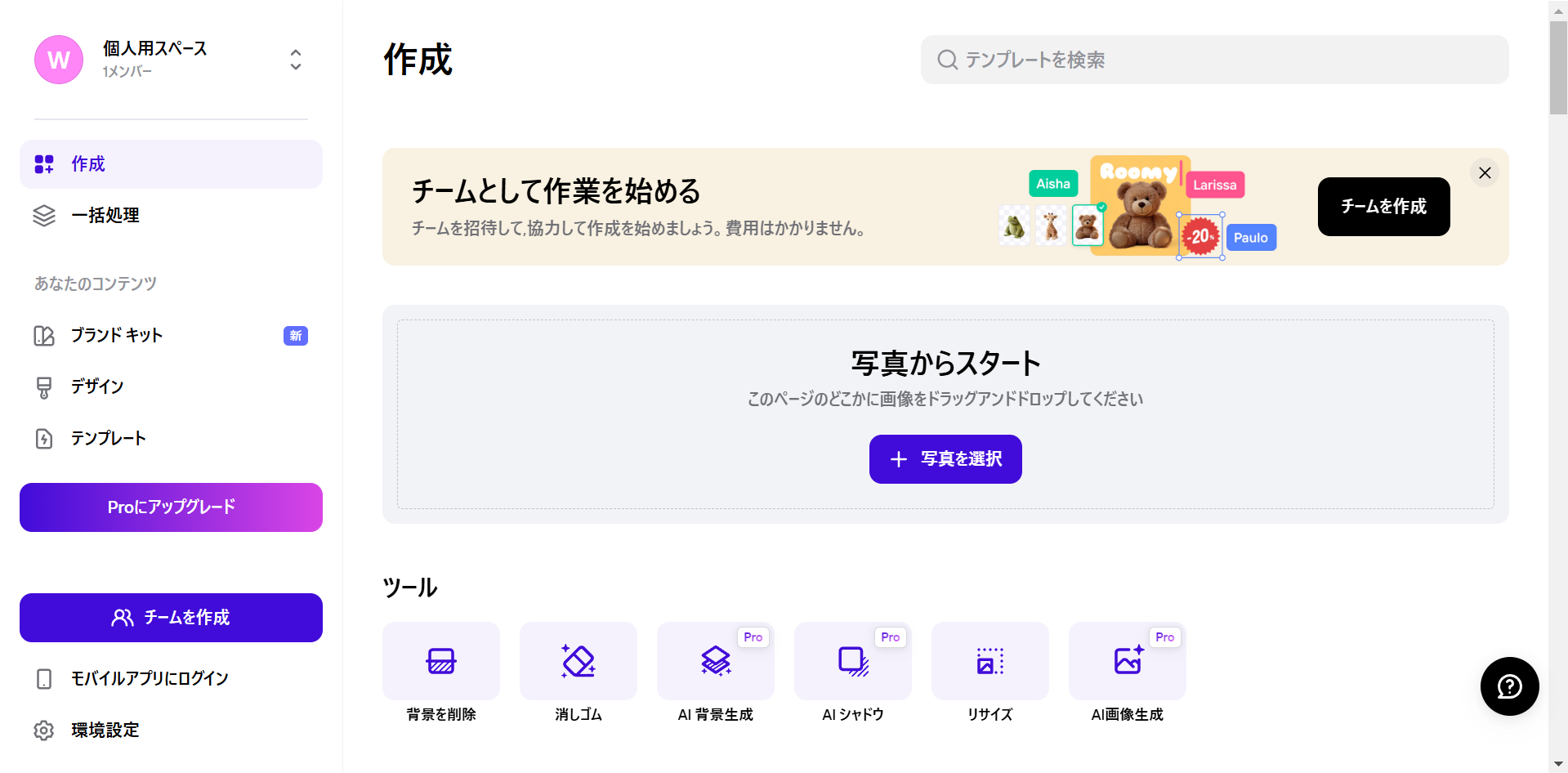
以上でサインアップは完了です。
背景の削除
ホーム画面左メニューの「作成」を表示し中央の「写真を選択」をクリックします。
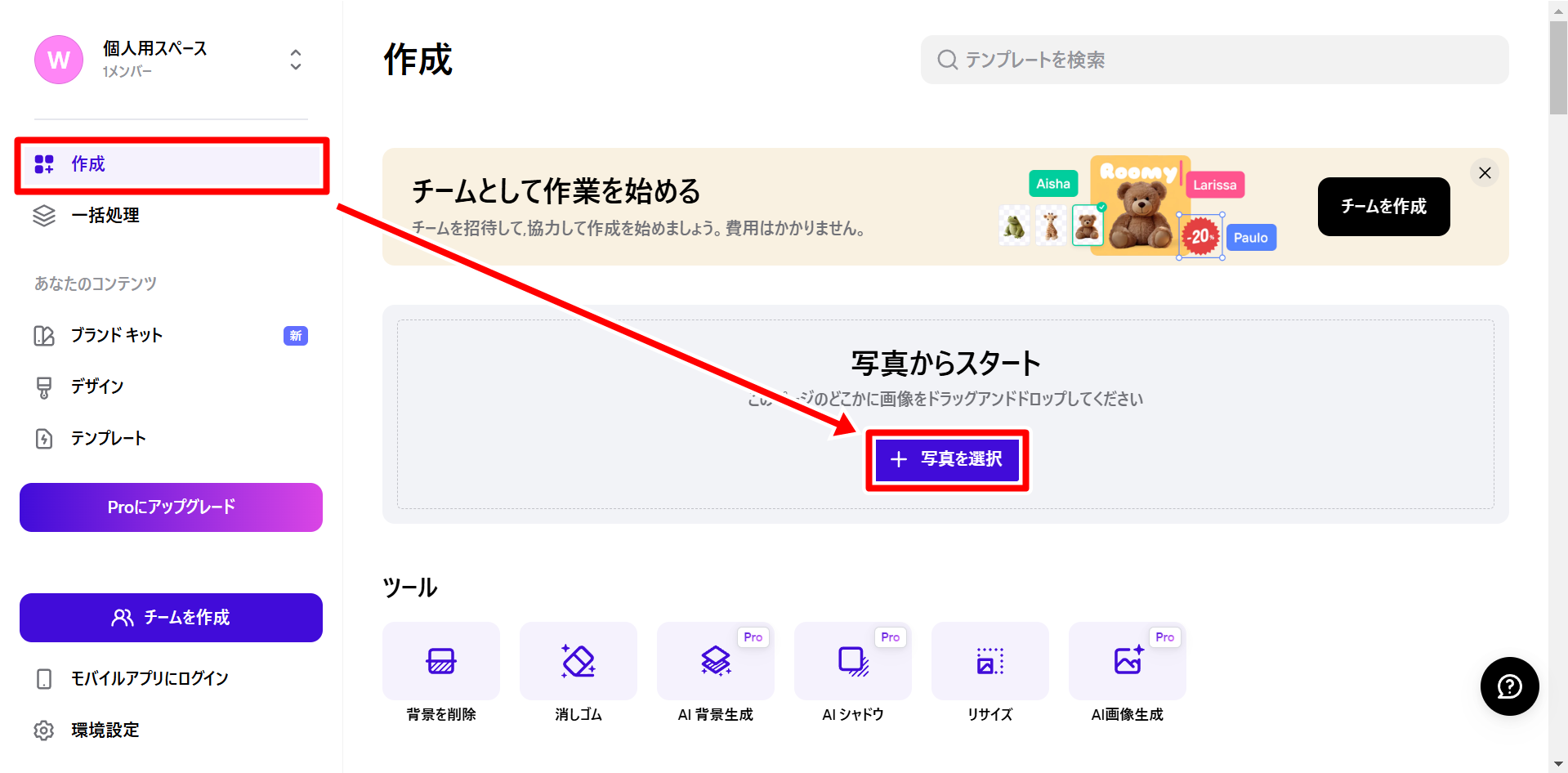
背景を除去したい写真を選択し「開く」をクリックします。
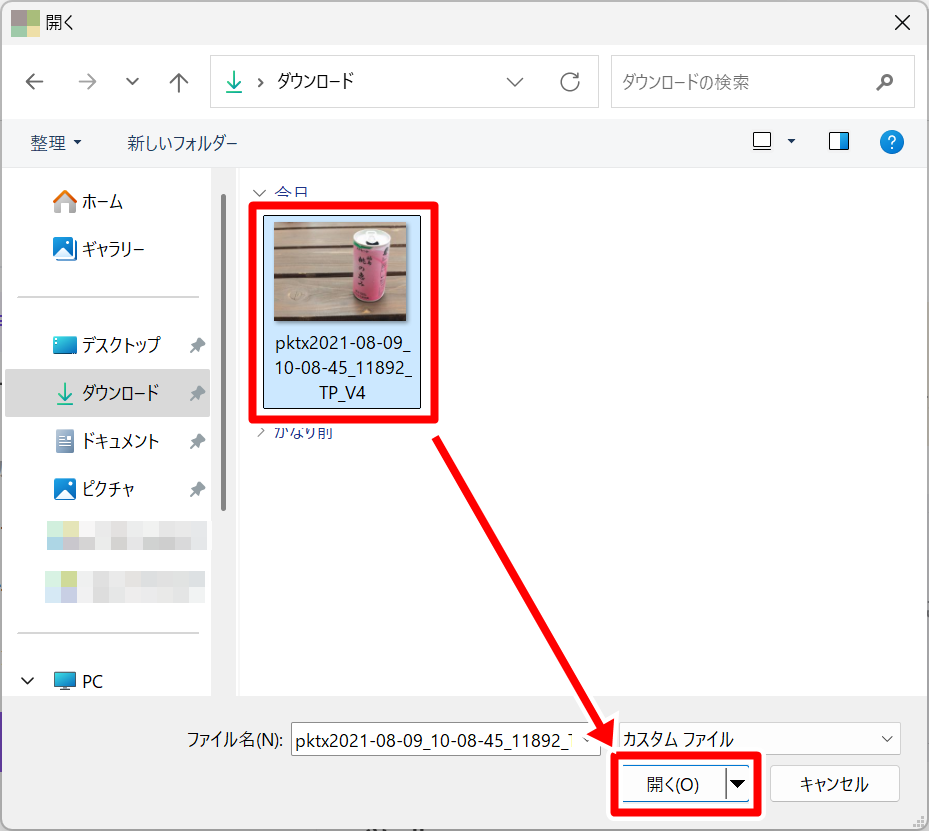
写真が取り込まれました。最初は、背景とオブジェクトを自動で分けられ背景がホワイトになっています。
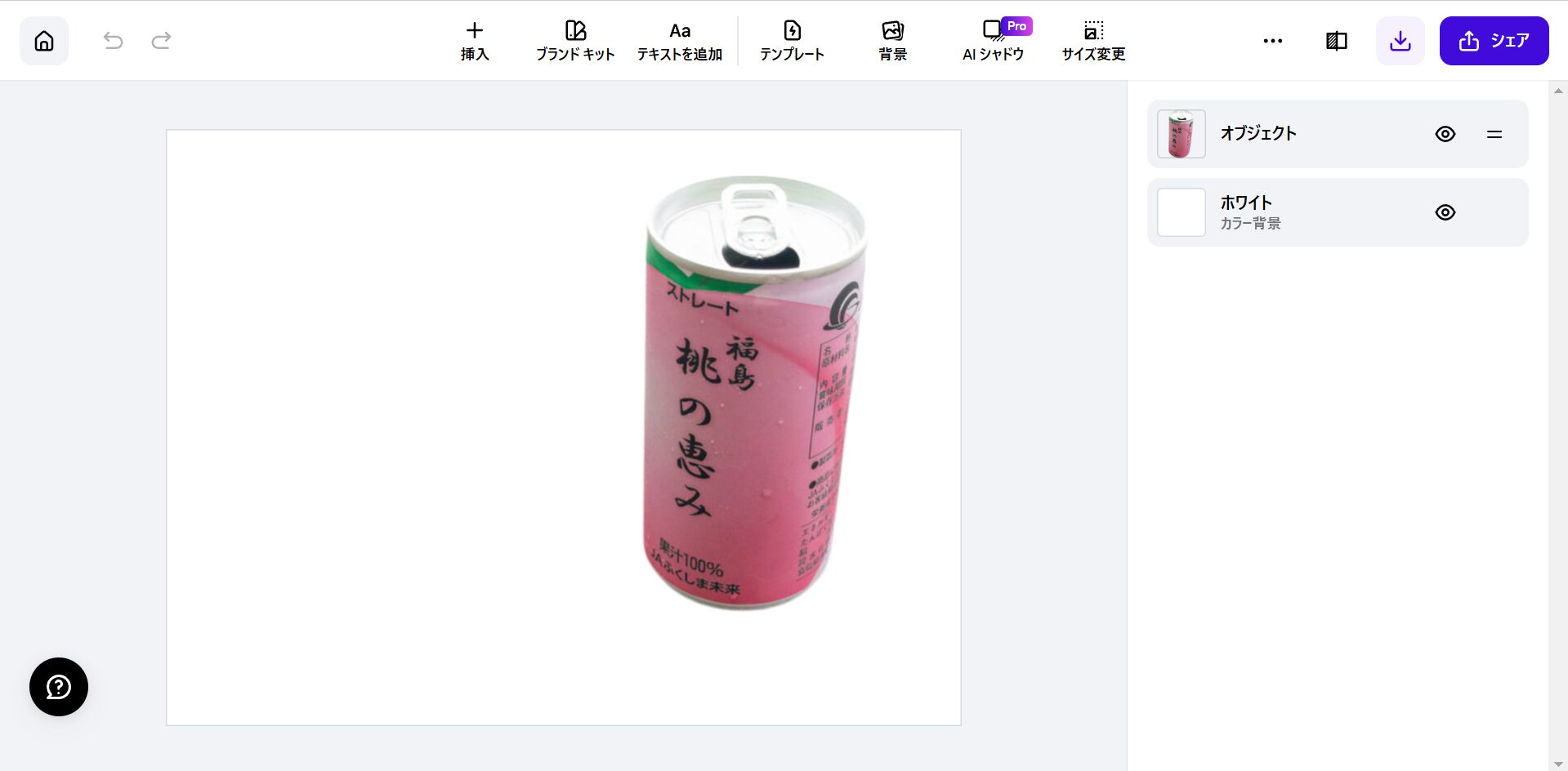
画面右のオブジェクト一覧にある「背景(ホワイト)」をクリックします。
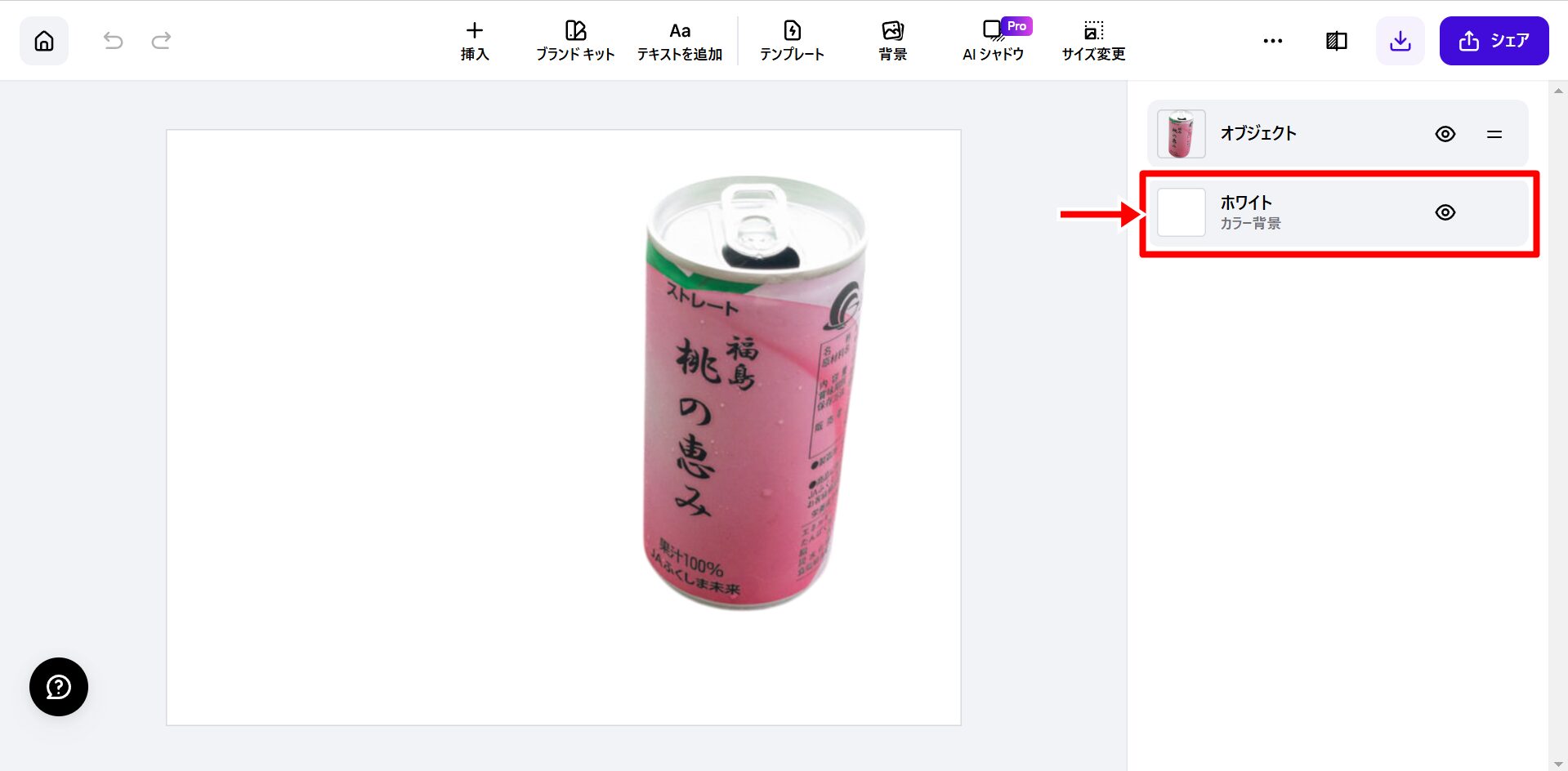
背景の編集メニューが表示されます。「背景の変更」をクリックし続けて「背景を除去する」をクリックしましょう。
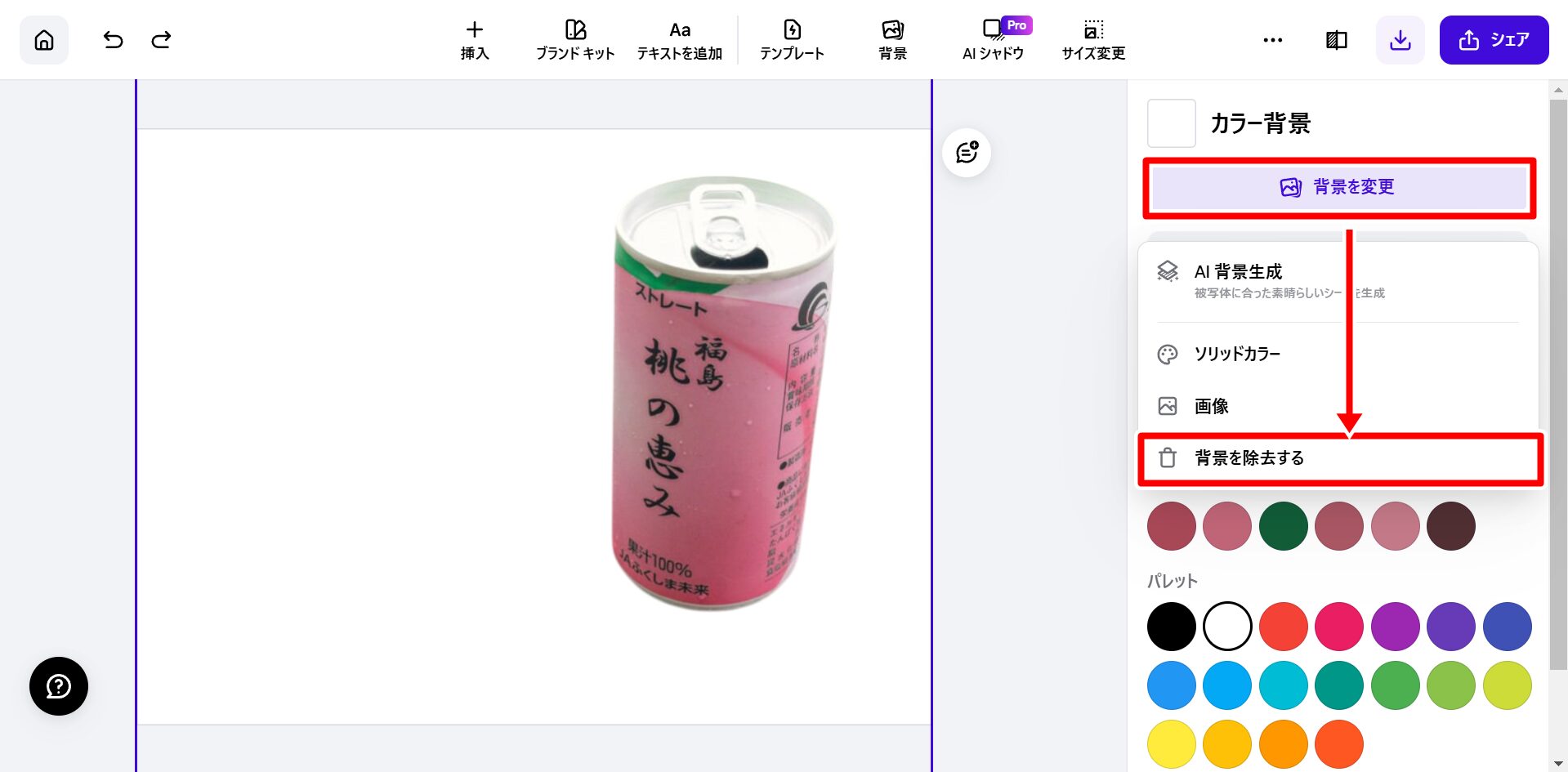
背景が除去され透過になりました。

AIオブジェクト除去
画面右のオブジェクト一覧にある「オブジェクト」をクリックします。
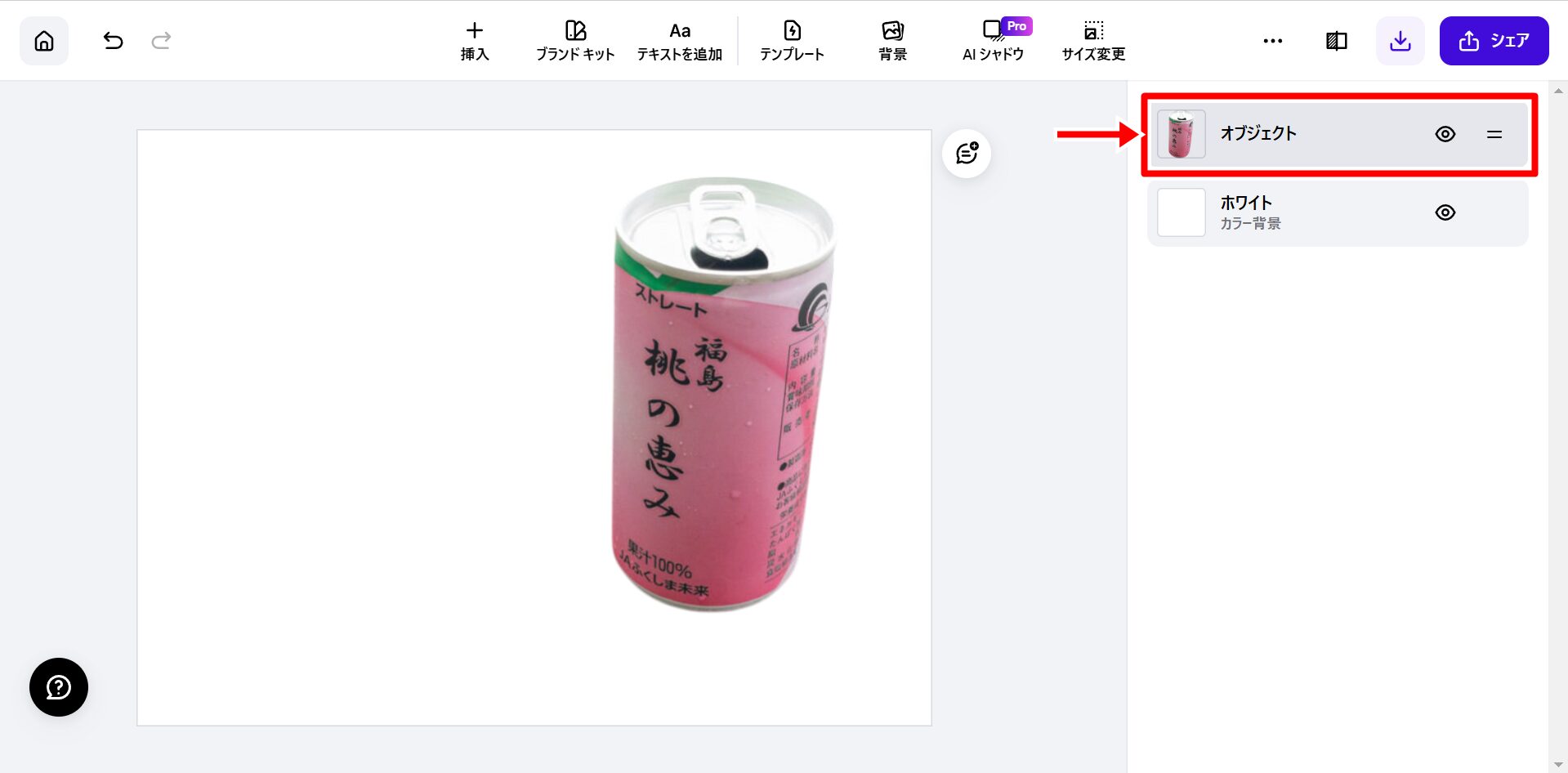
オブジェクトの編集メニューが表示されます。「トリミングを編集」をクリックします。
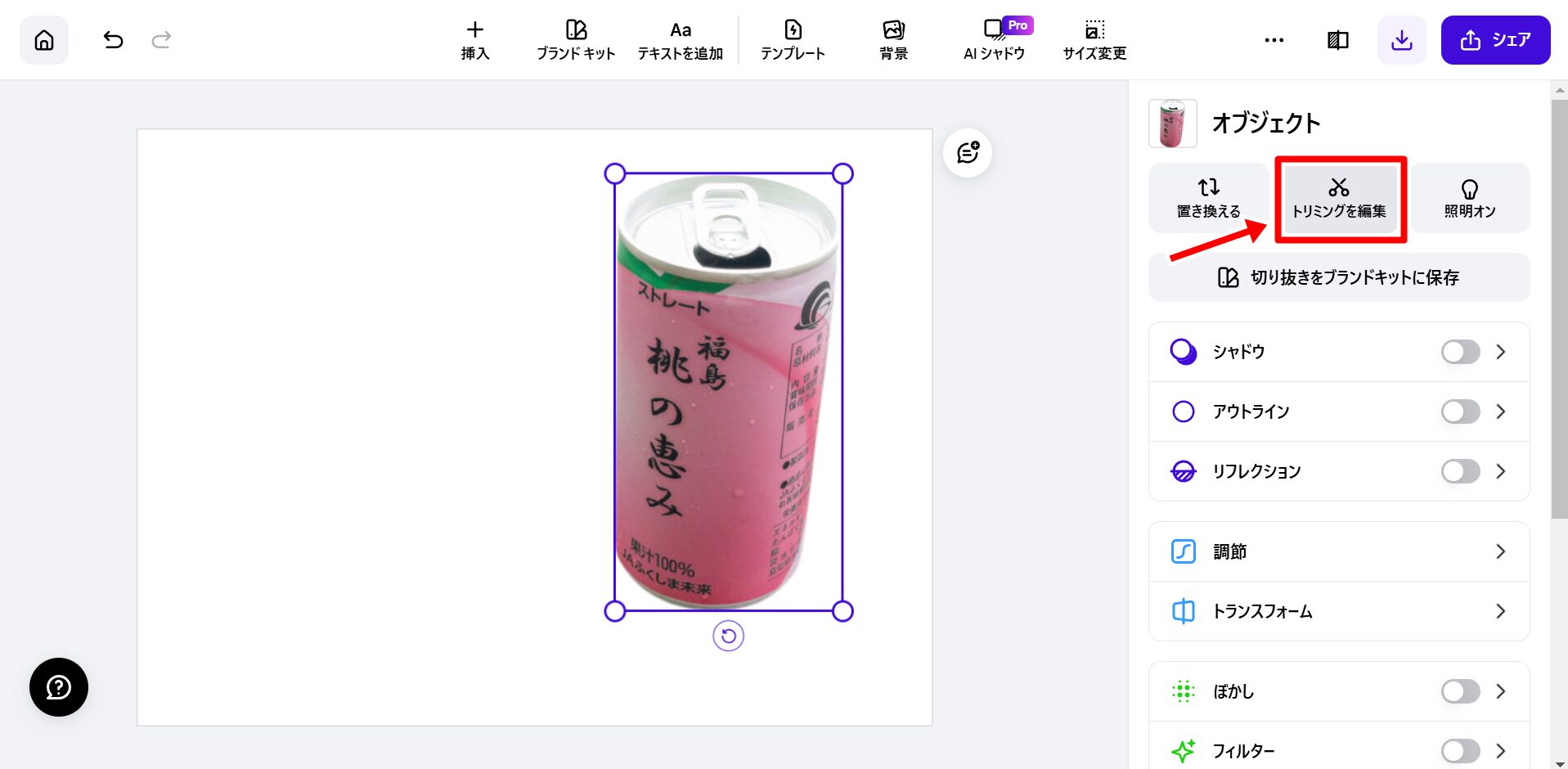
トリミングのメニューが表示されます。切り抜き提案にある「カットアウトなし」を選択することで、除去されていた元の写真の背景が表示されます。
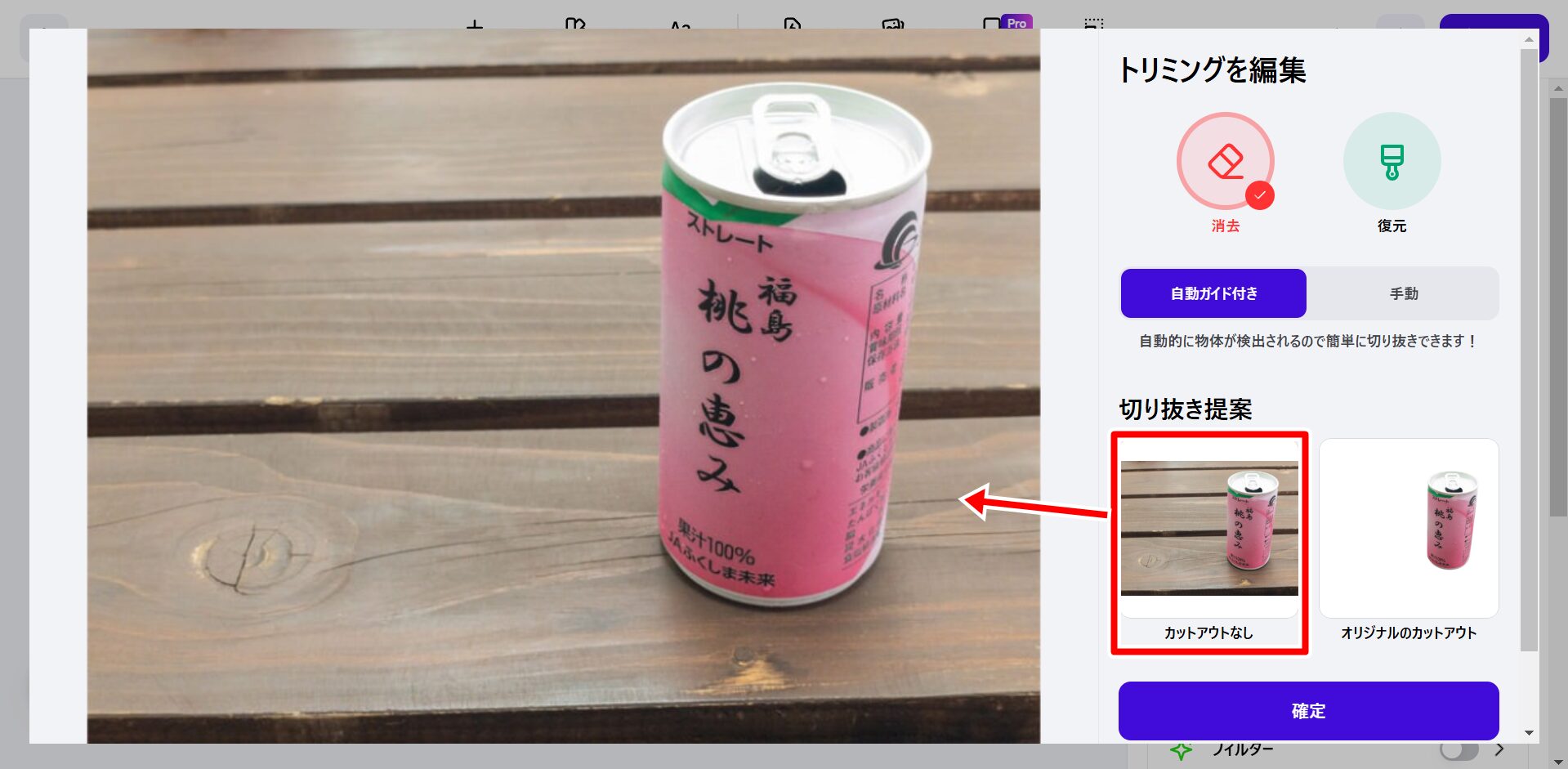
「確定」をクリックします。
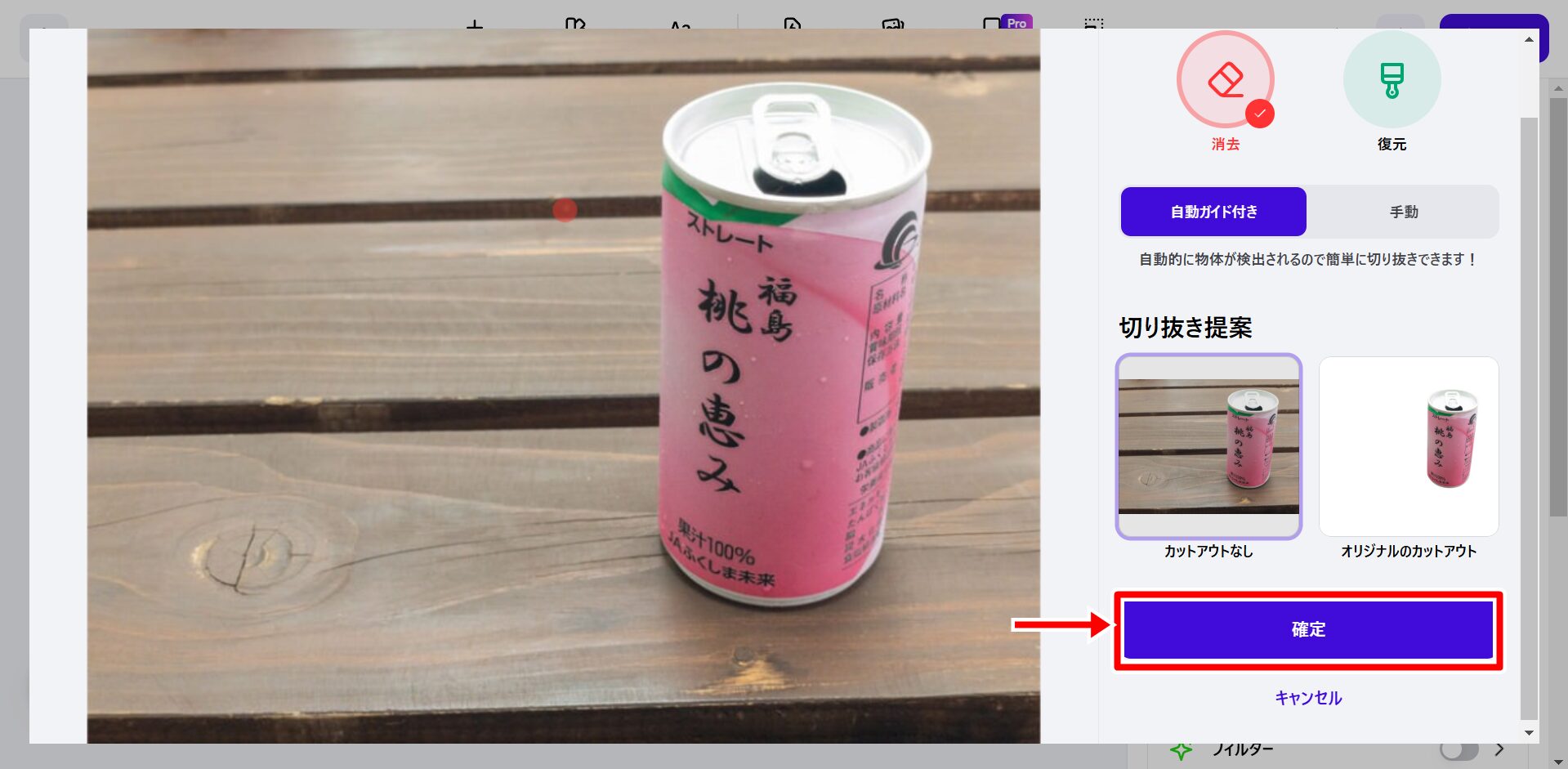
オブジェクトの編集メニューの下部にある「消しゴム」をクリックします。
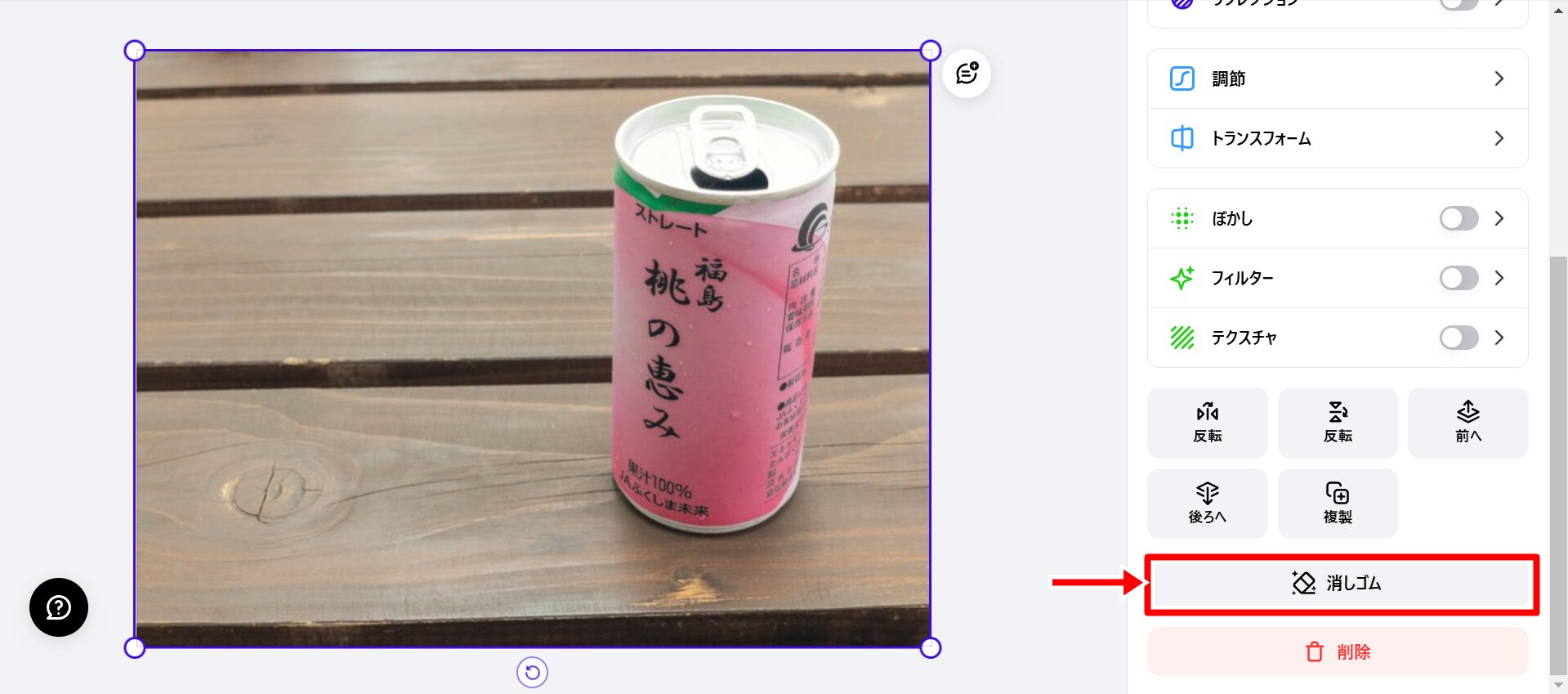
除去したいオブジェクトをマウスドラッグで塗りつぶしましょう。塗りつぶしたら「確定」をクリックします。
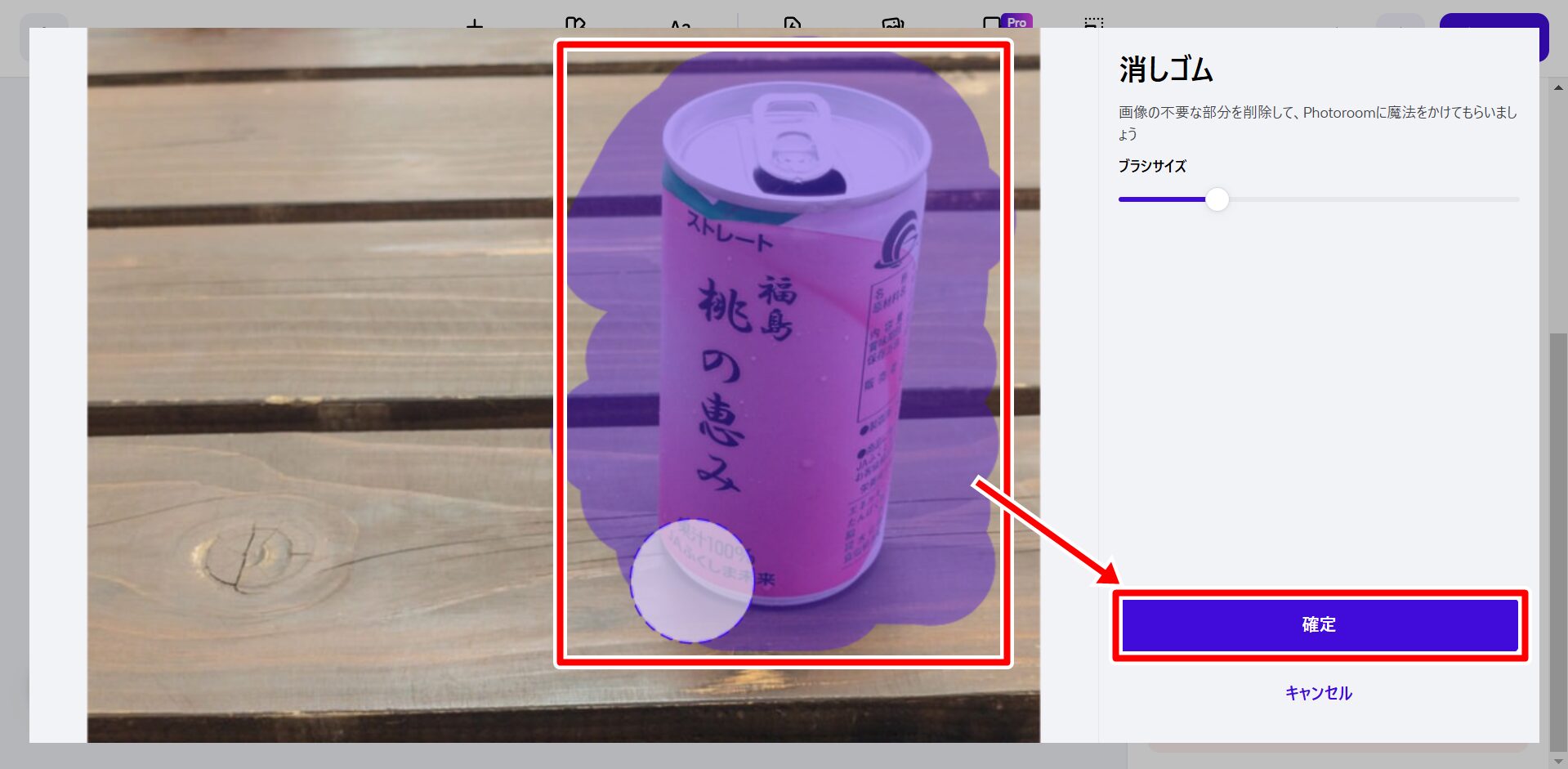
写真から塗りつぶしたオブジェクトが除去されました。除去された部分はAIは自動で補正し自然な仕上がりにしてくれます。
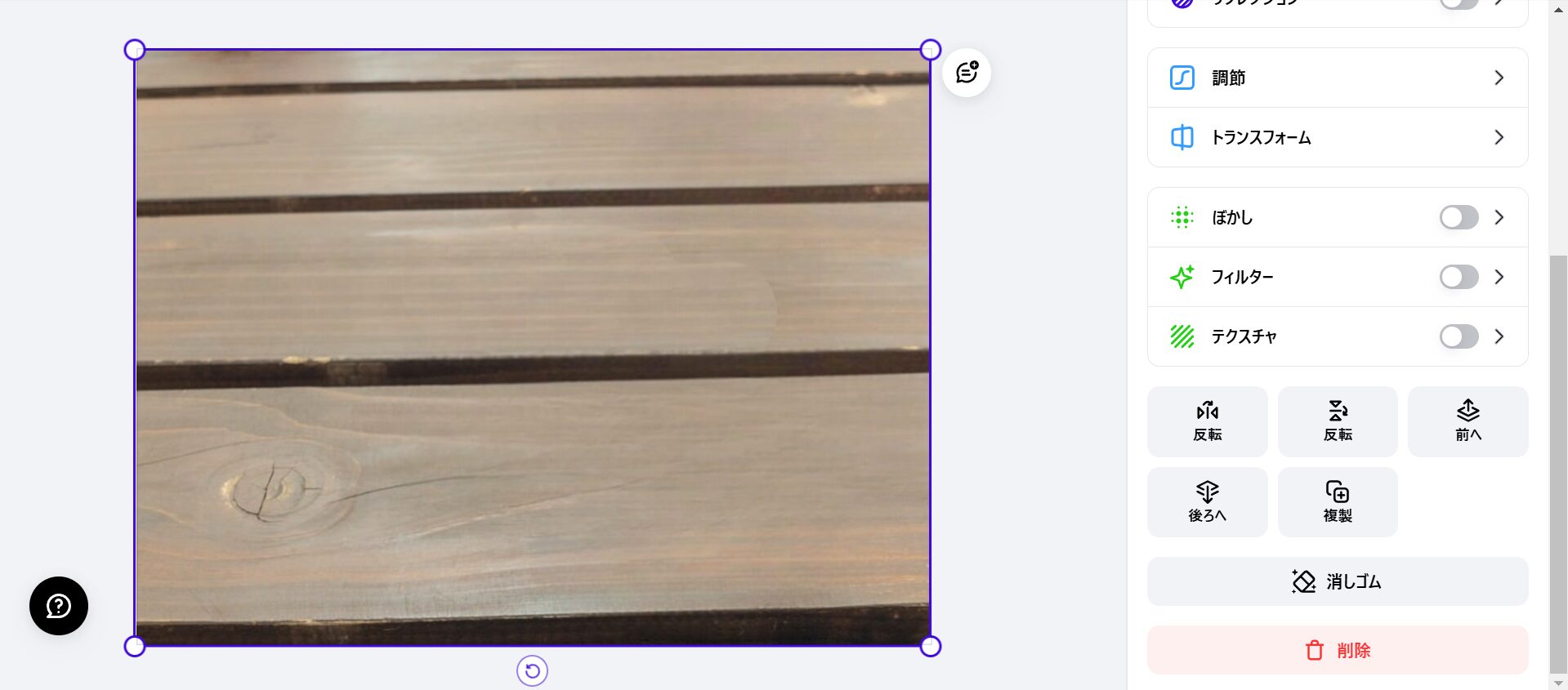
オブジェクトの編集
画面右のオブジェクト一覧にある「オブジェクト」をクリックします。
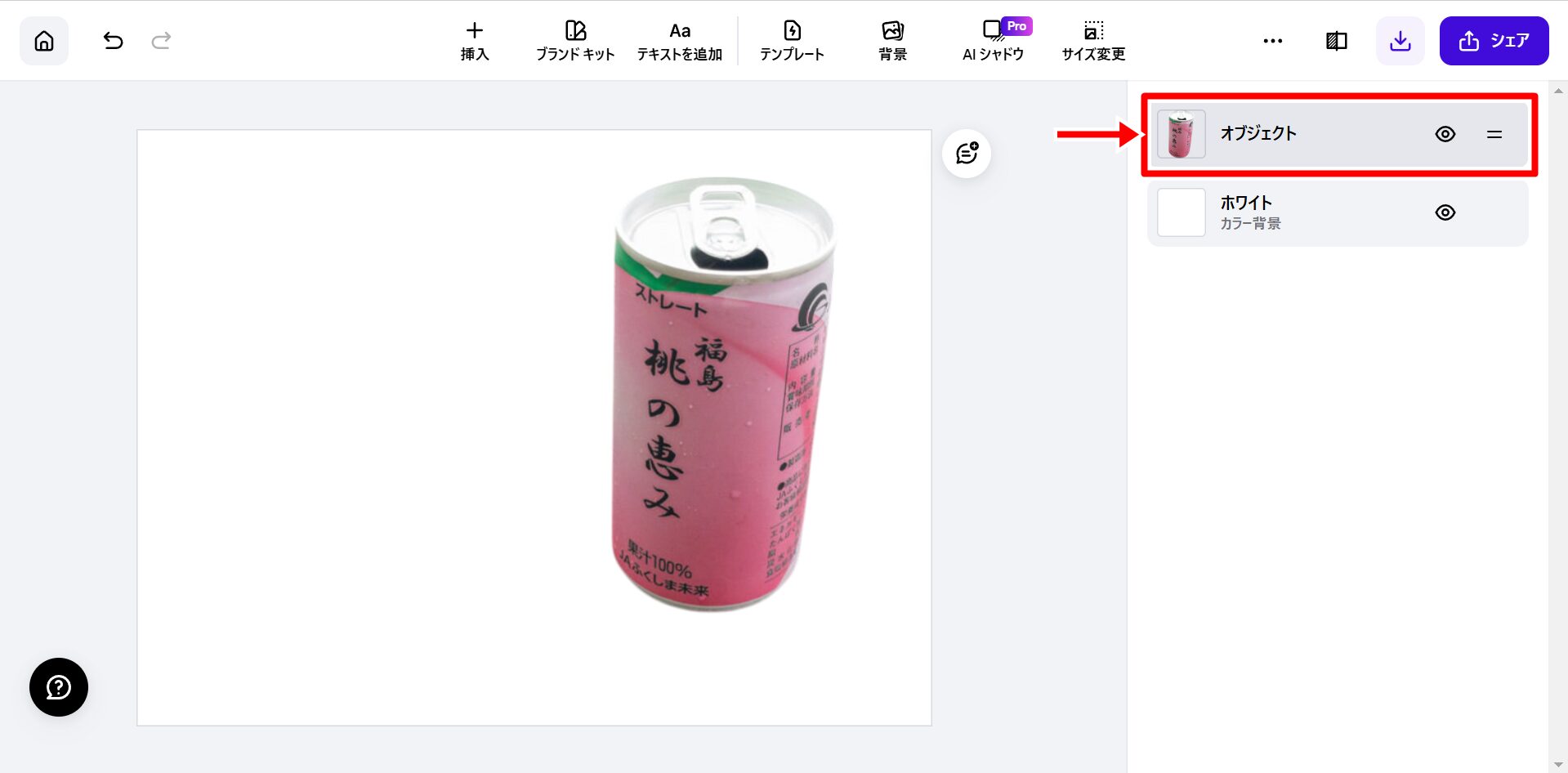
オブジェクトの編集メニューが表示されます。「シャドウ」をONにすることでオブジェクトに影をつけることができます。
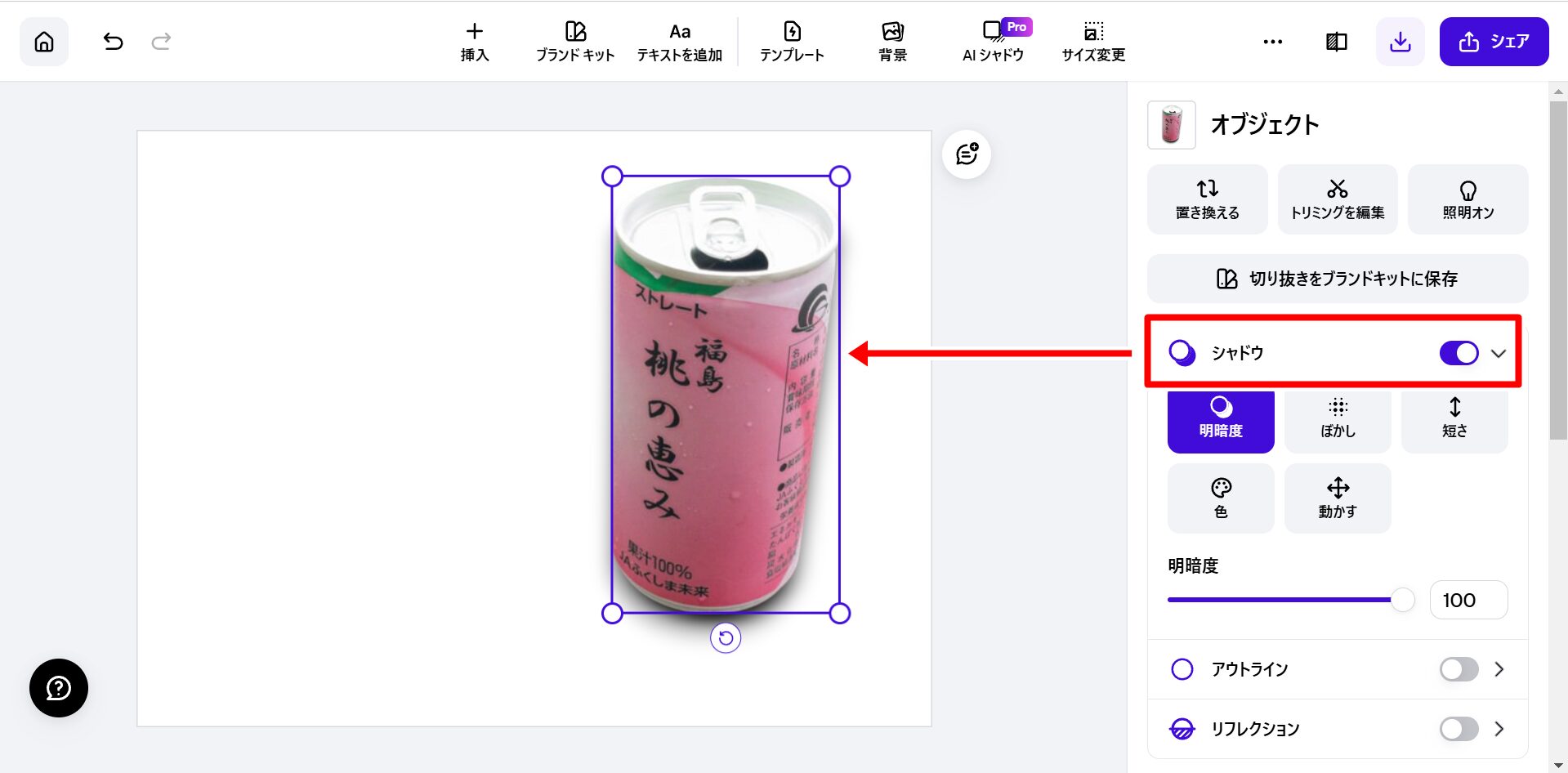
「アウトライン」をONにすることでオブジェクトの外形を囲うことができます。
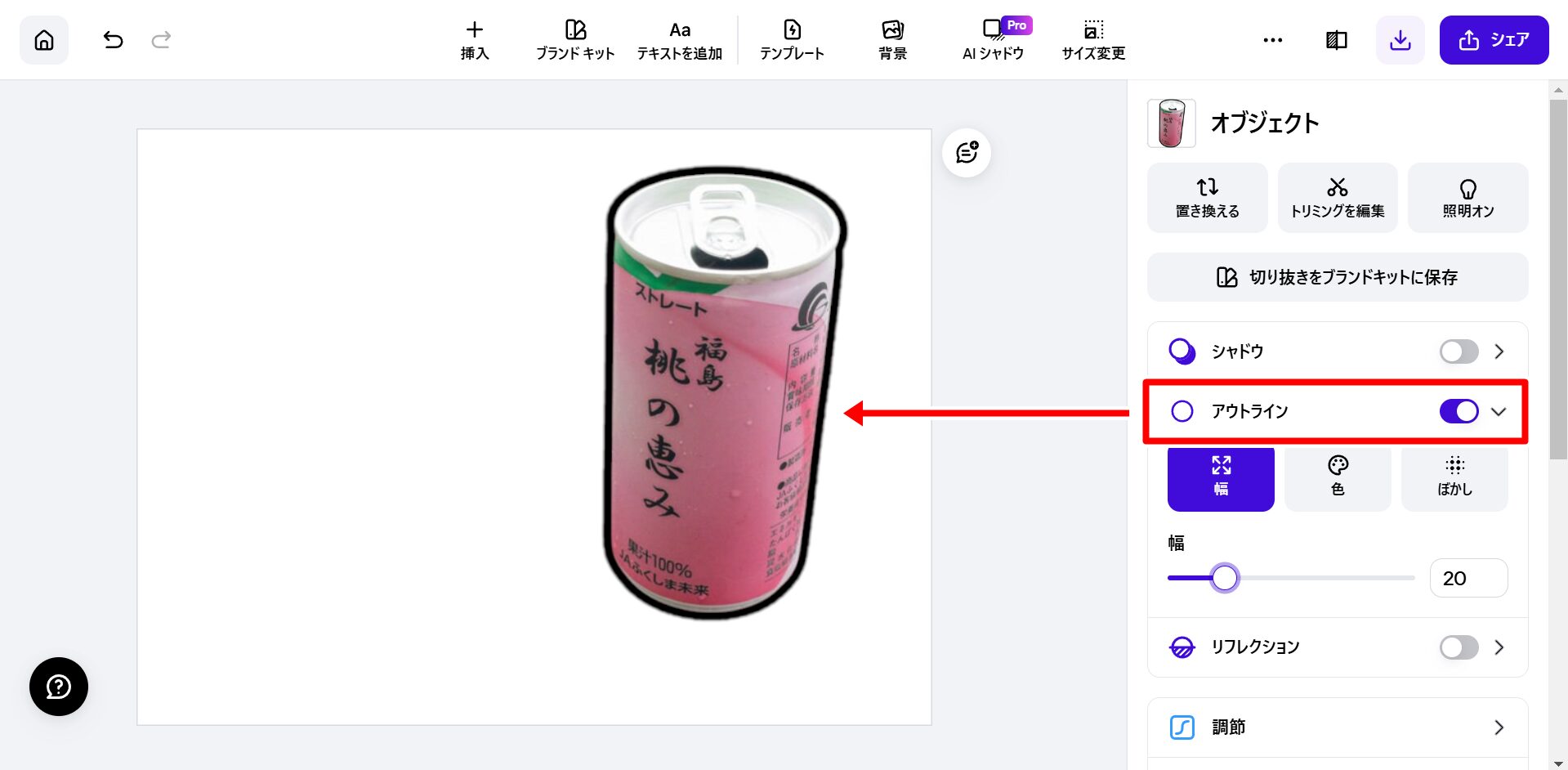
「リフレクション」をONにすることでオブジェクトの反射を表示できます。
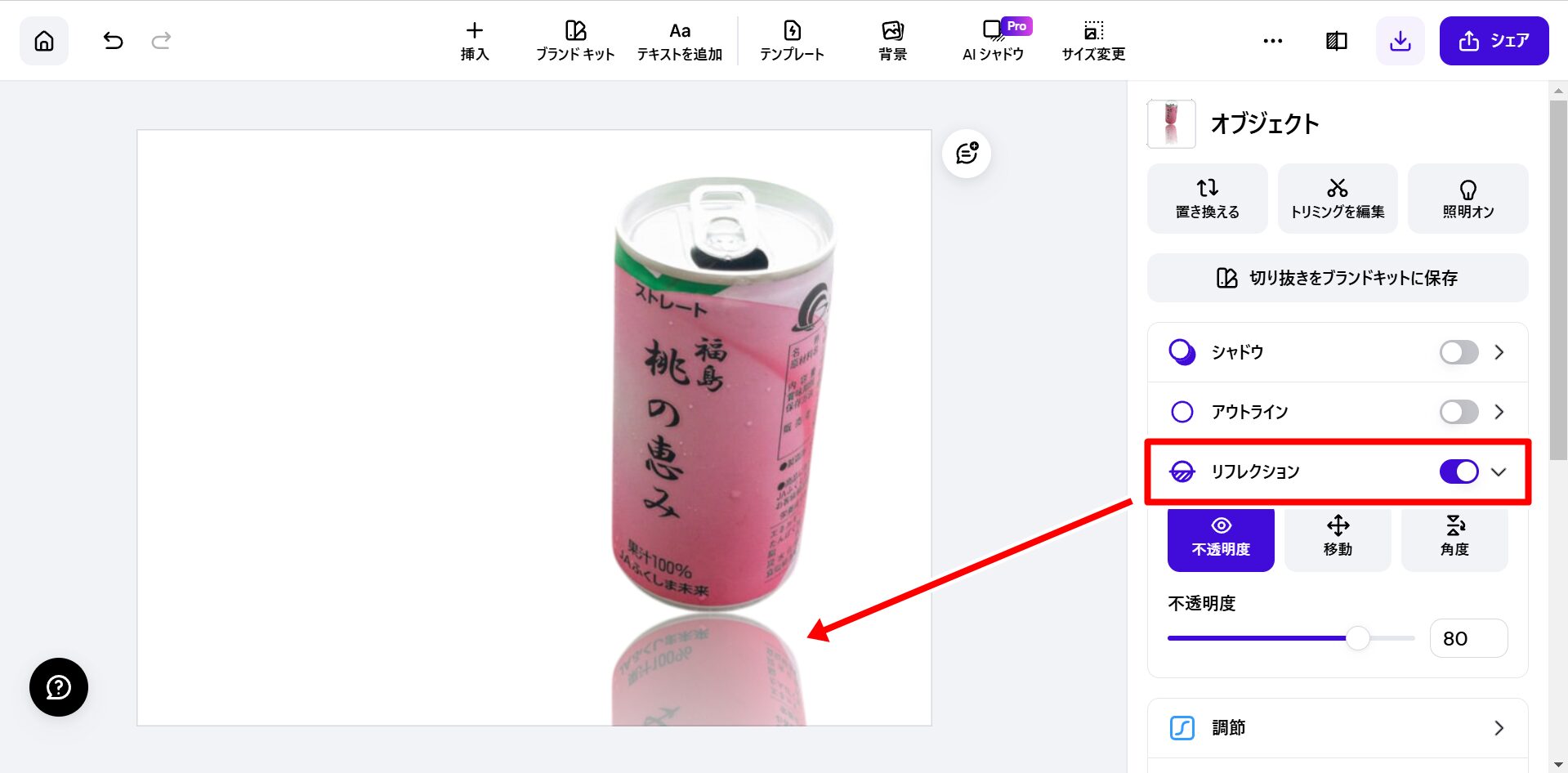
「調整」ではオブジェクトの彩度等のパラメーターを変更することができます。
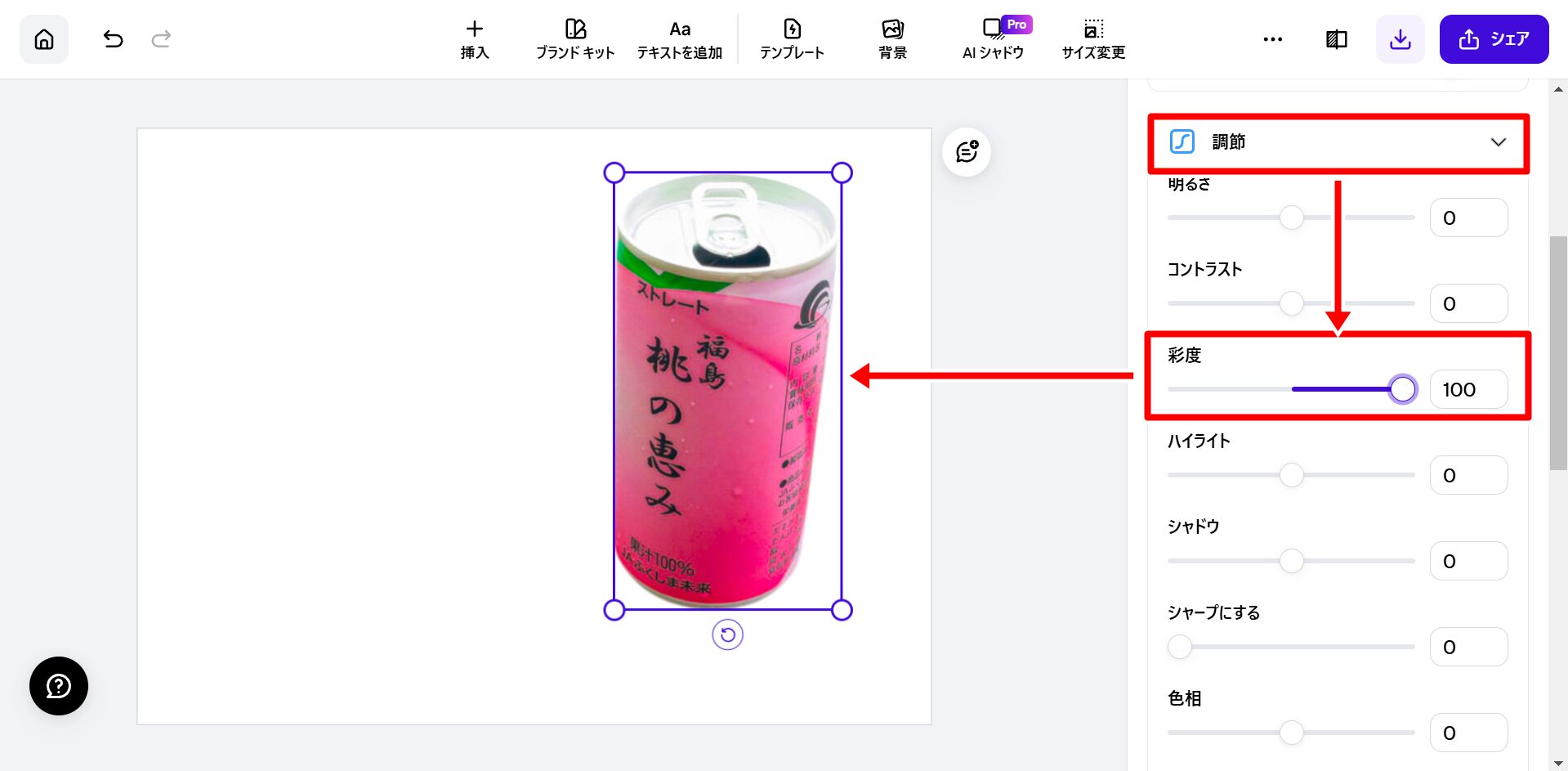
「トランスフォーム」のタイル数を変更することでオブジェクトを並べて複製できます。
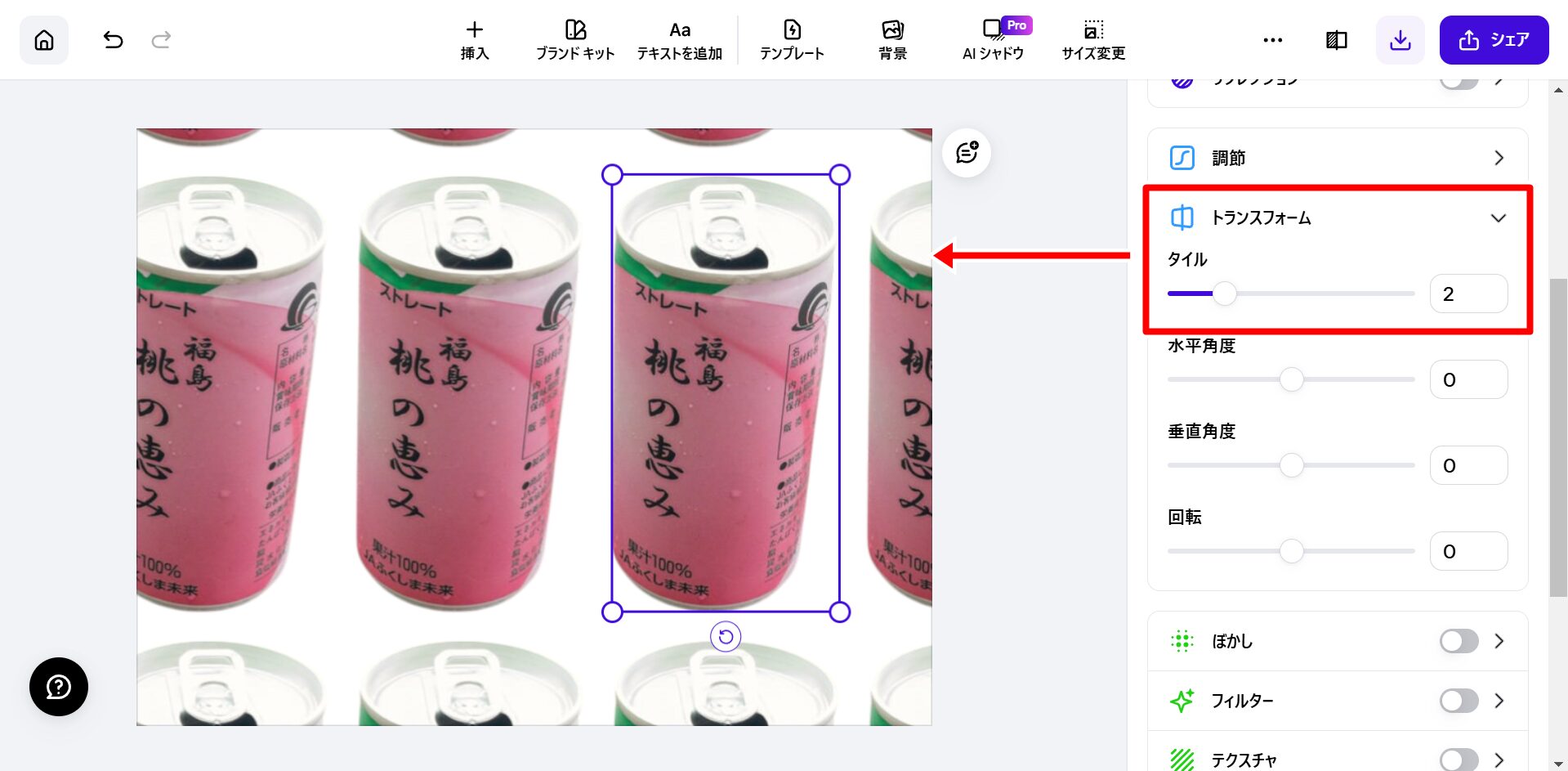
「ぼかし」をONにすることでオブジェクトをぼかすことができます。
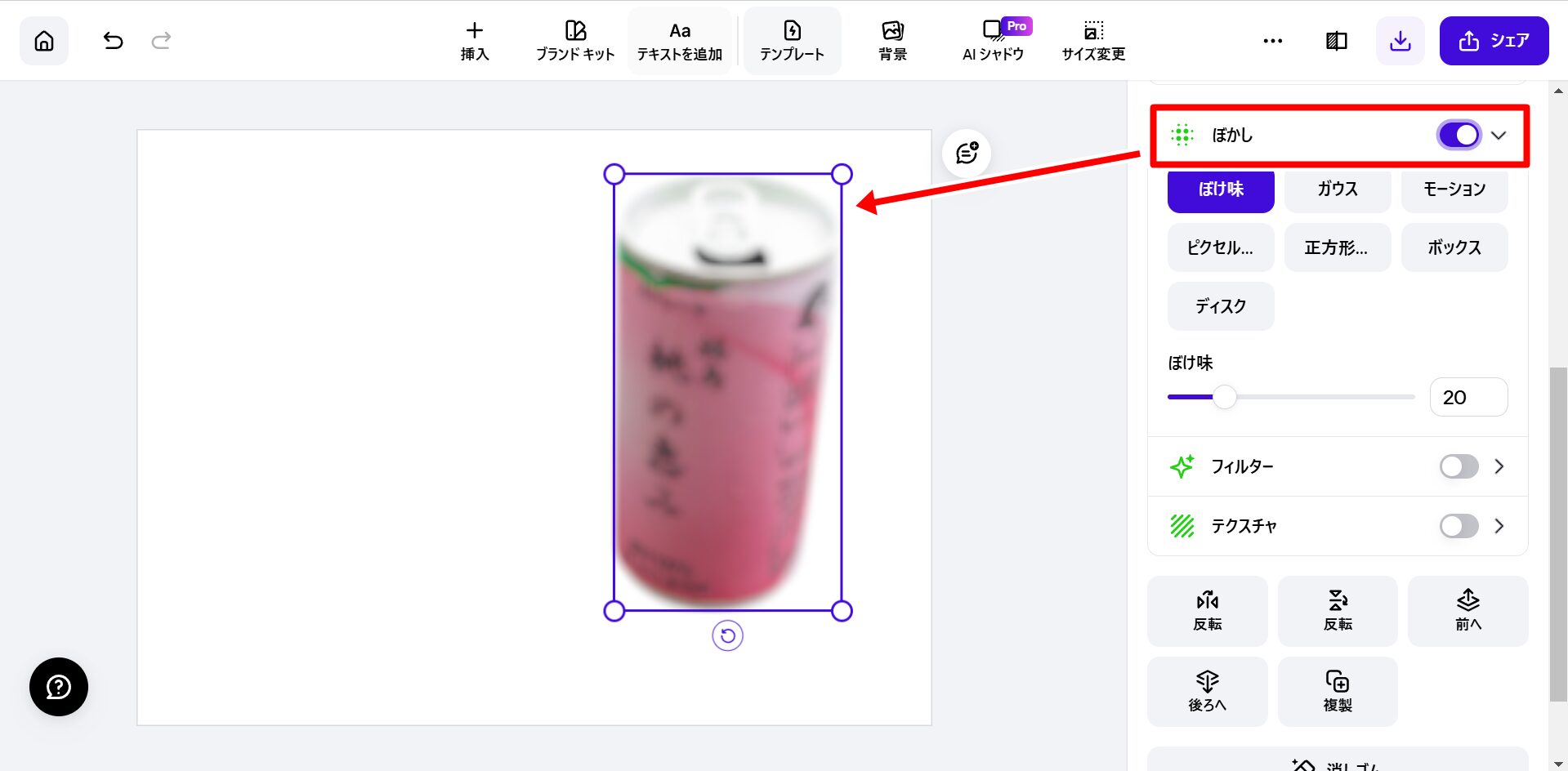
「フィルター」ではオブジェクトにモノクロ等の加工を入れることができます。
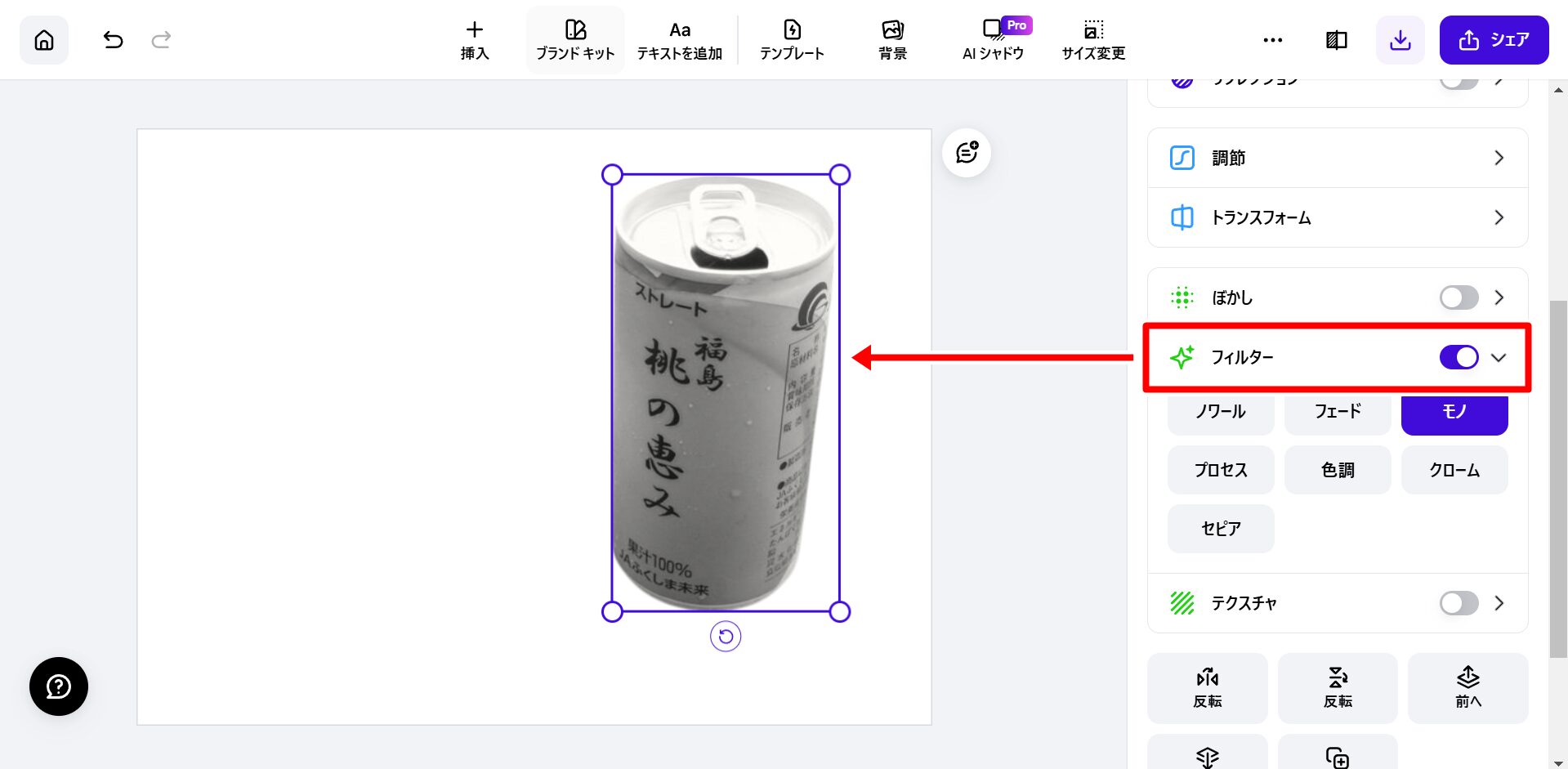
「テクスチャ」ではオブジェクトの見た目を変更することができます。
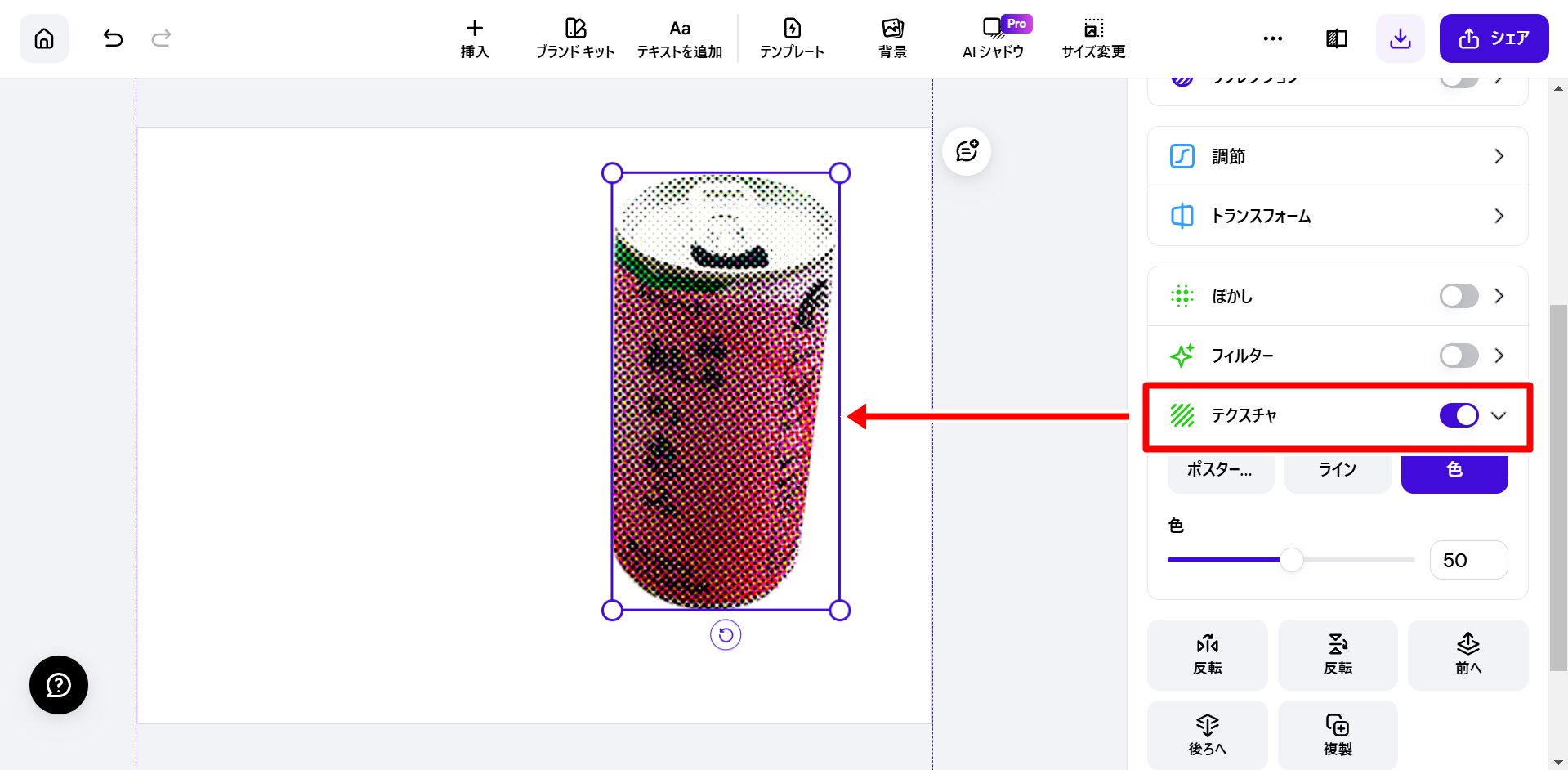
背景の編集
画面右のオブジェクト一覧にある「背景(ホワイト)」をクリックします。
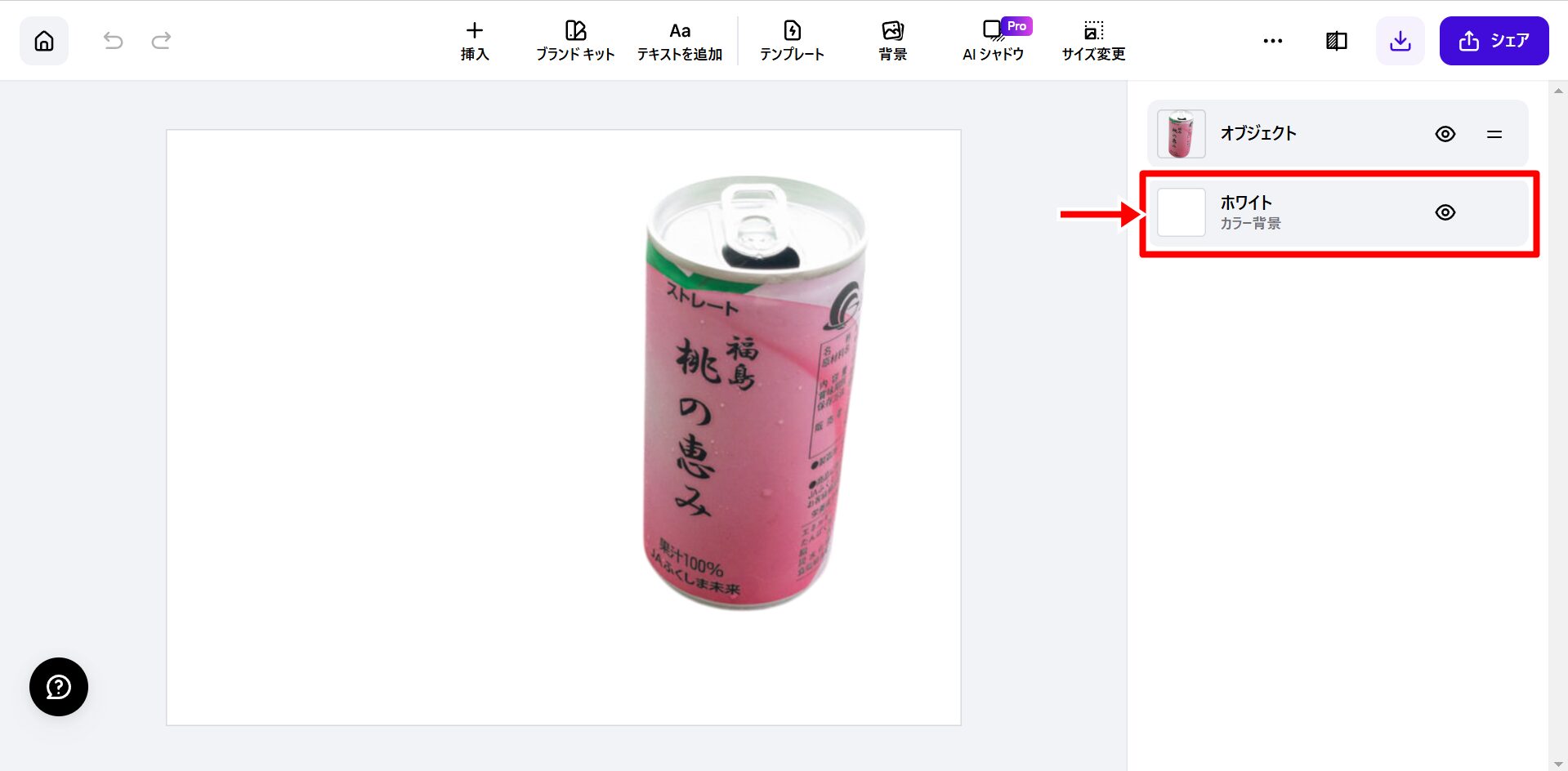
背景の編集メニューが表示されます。背景の色を自由に変更することができます。
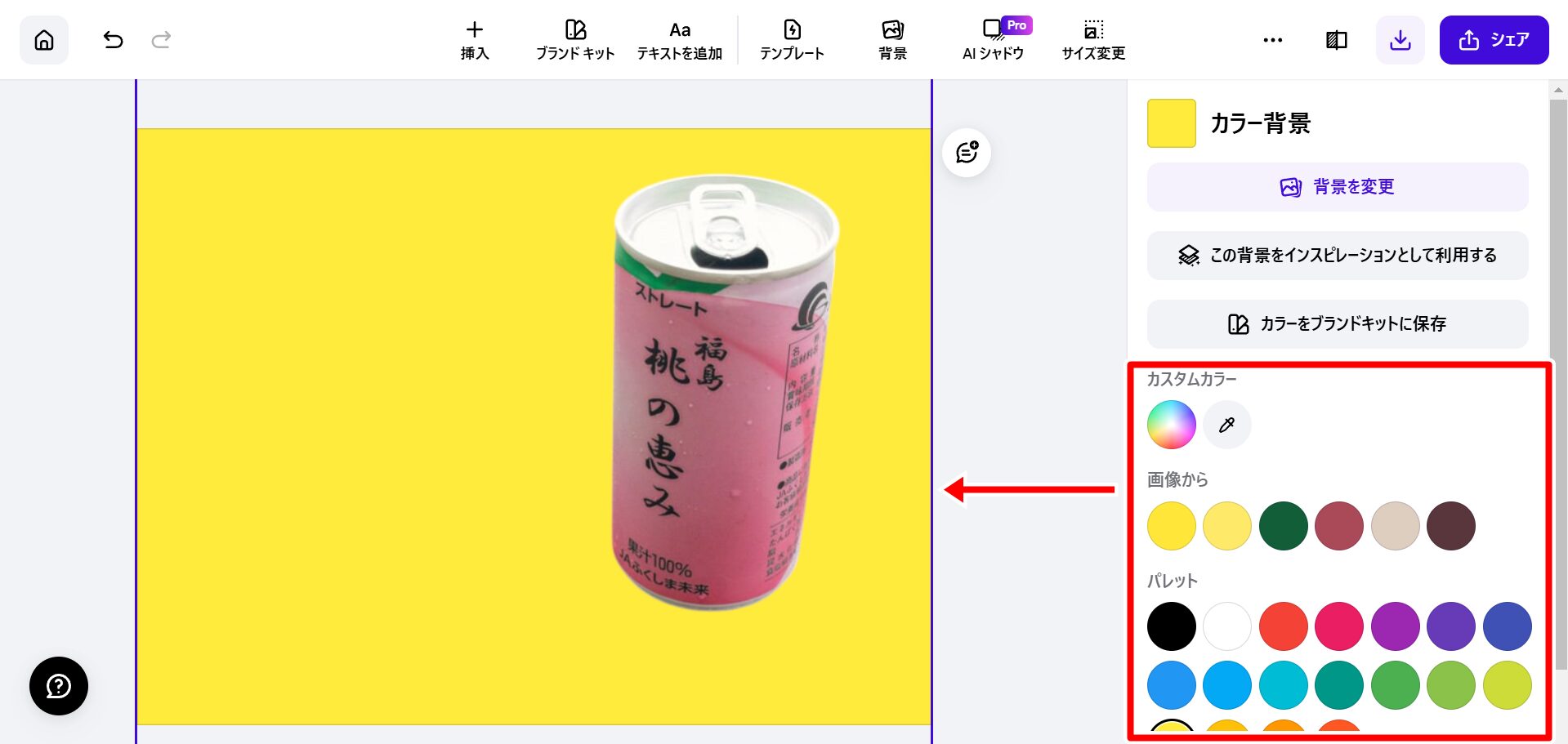
背景に画像を使用したい場合は、「背景を変更」をクリックしメニュー内の「画像」を選択します。
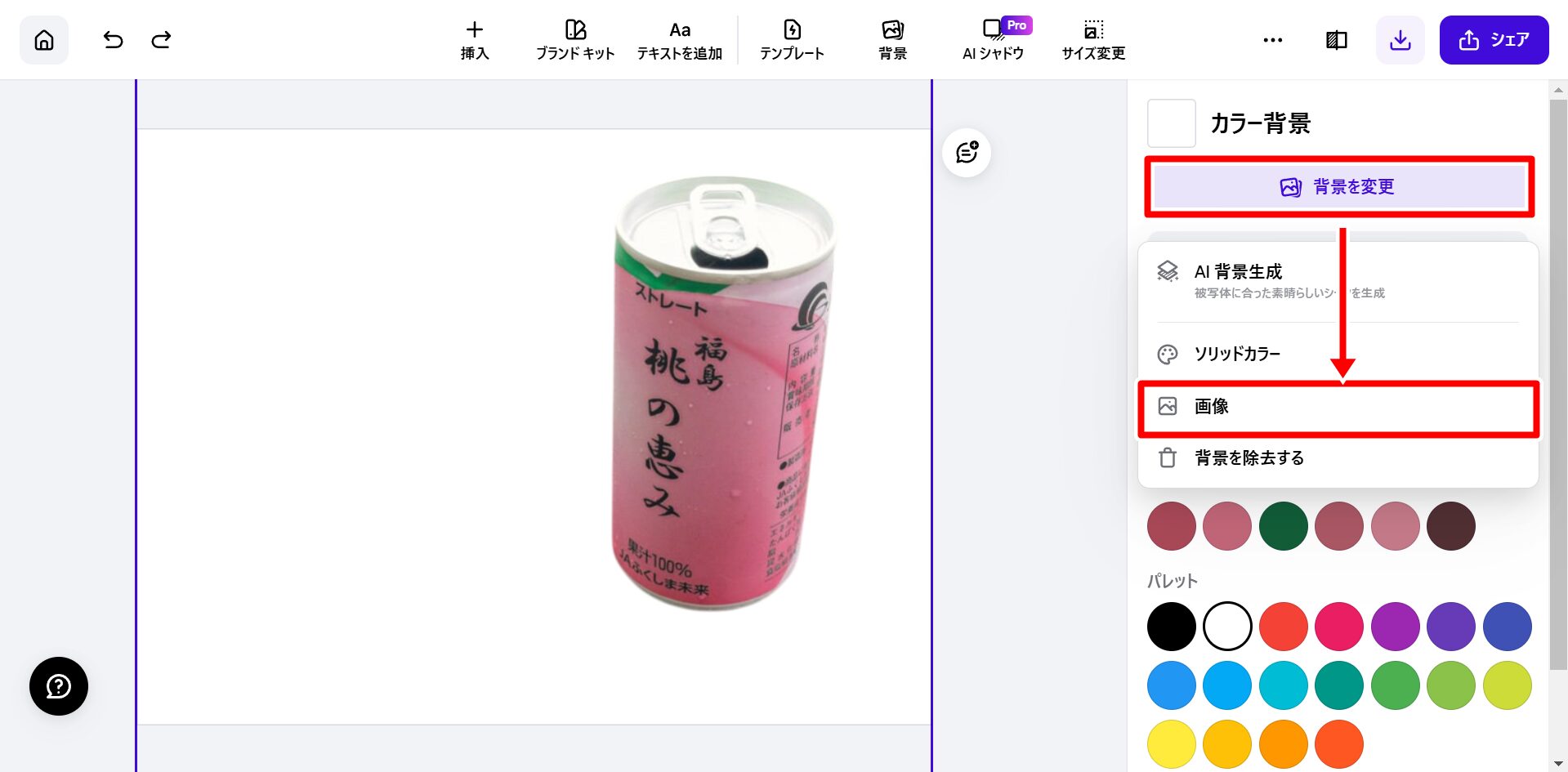
選択可能な背景が表示されます。任意の背景をクリックすることで背景を変更することができます。
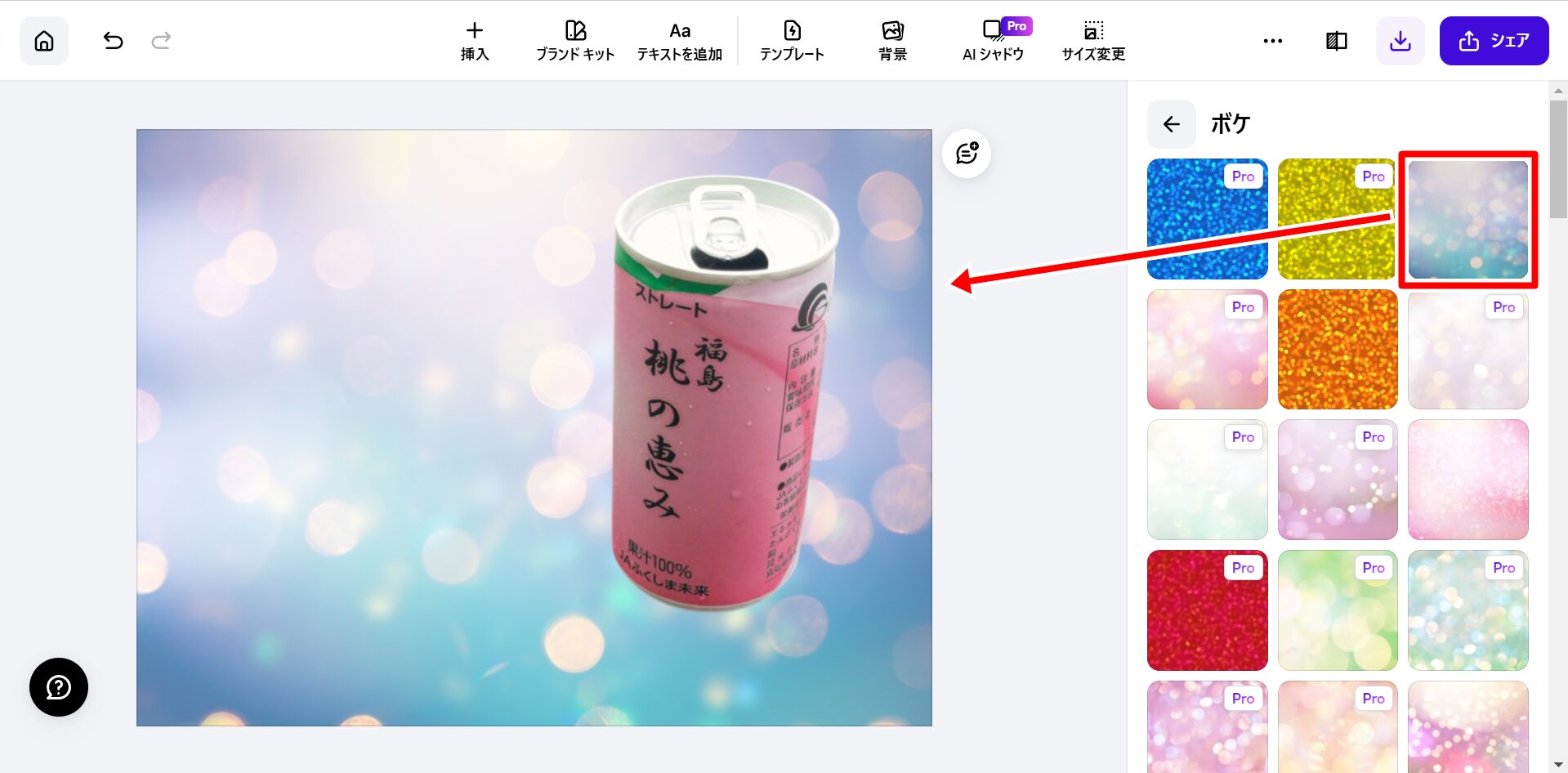
オブジェクトの挿入
他のオブジェクトを追加したい場合は、上部メニューの「挿入」をクリックします。選択可能なオブジェクトが表示されます。

任意のオブジェクトを選択することで画像内に挿入することができます。
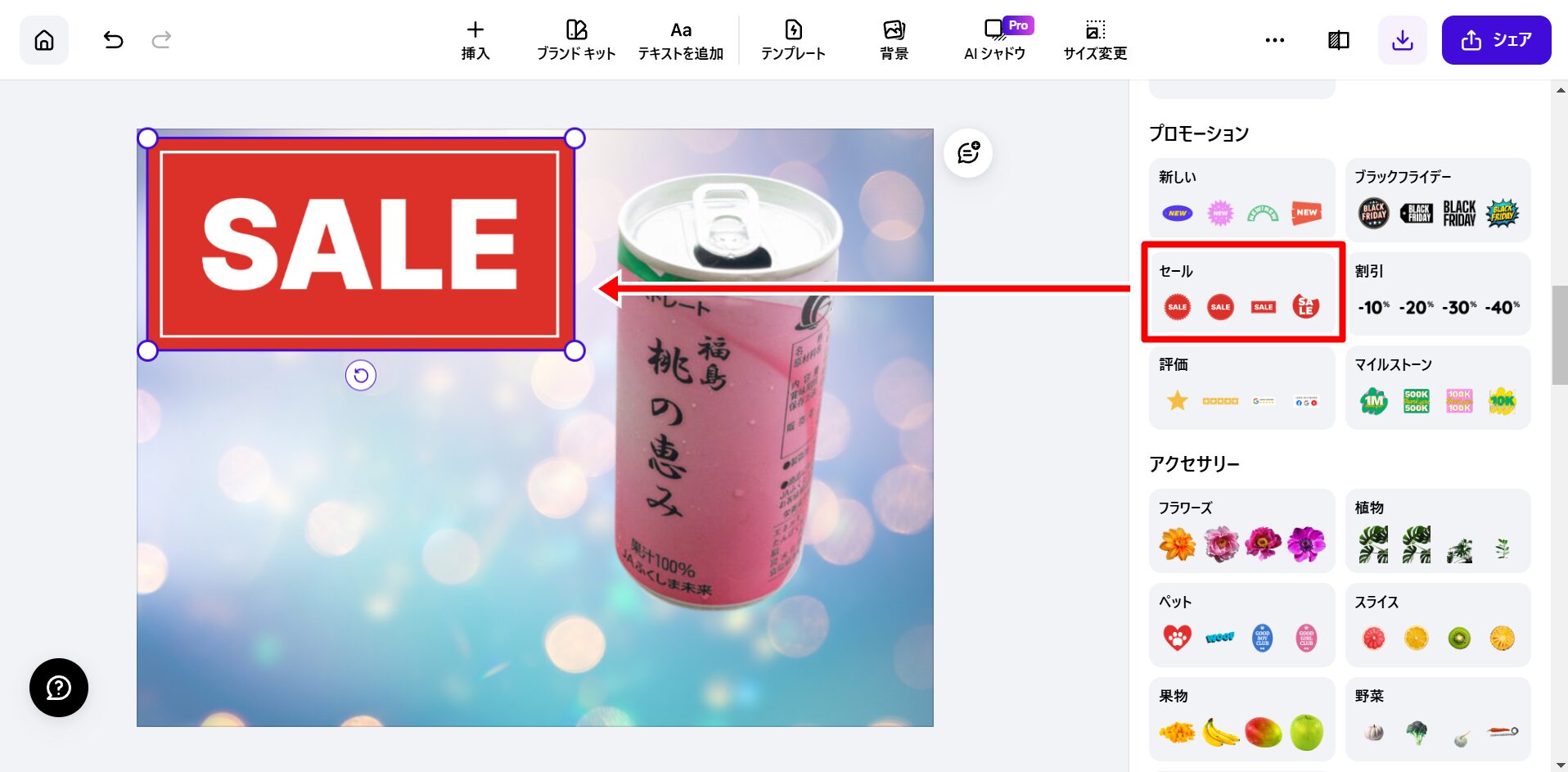
挿入したオブジェクトは同じように細かく編集することができます。
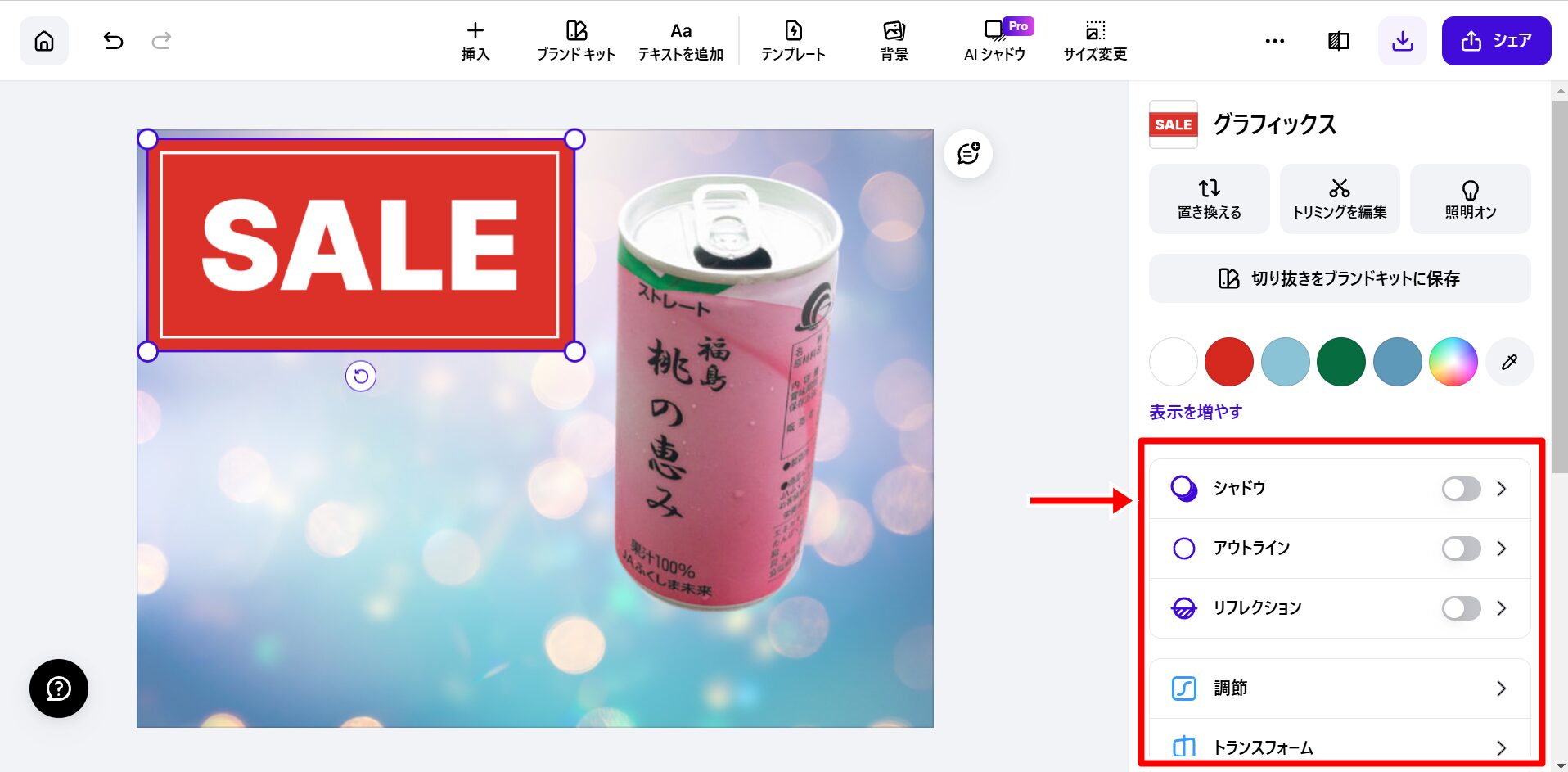
テキストの追加
上部メニューの「テキストを追加」をクリックし、右の「テキストを追加」をクリックしましょう。
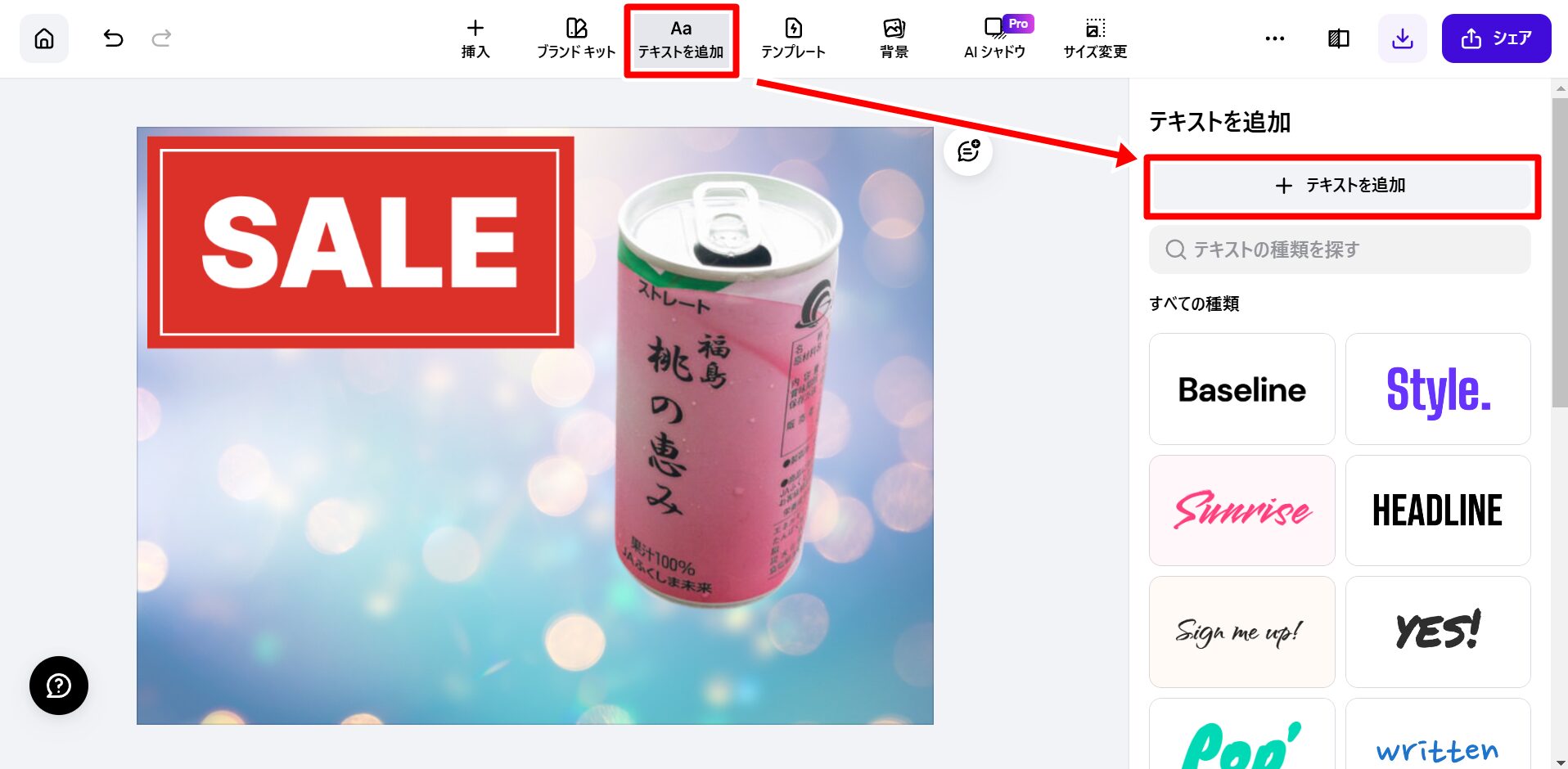
テキストボックスが画像内に追加されます。テキストボックス上部の「入力欄」に任意のテキストを入力しましょう。
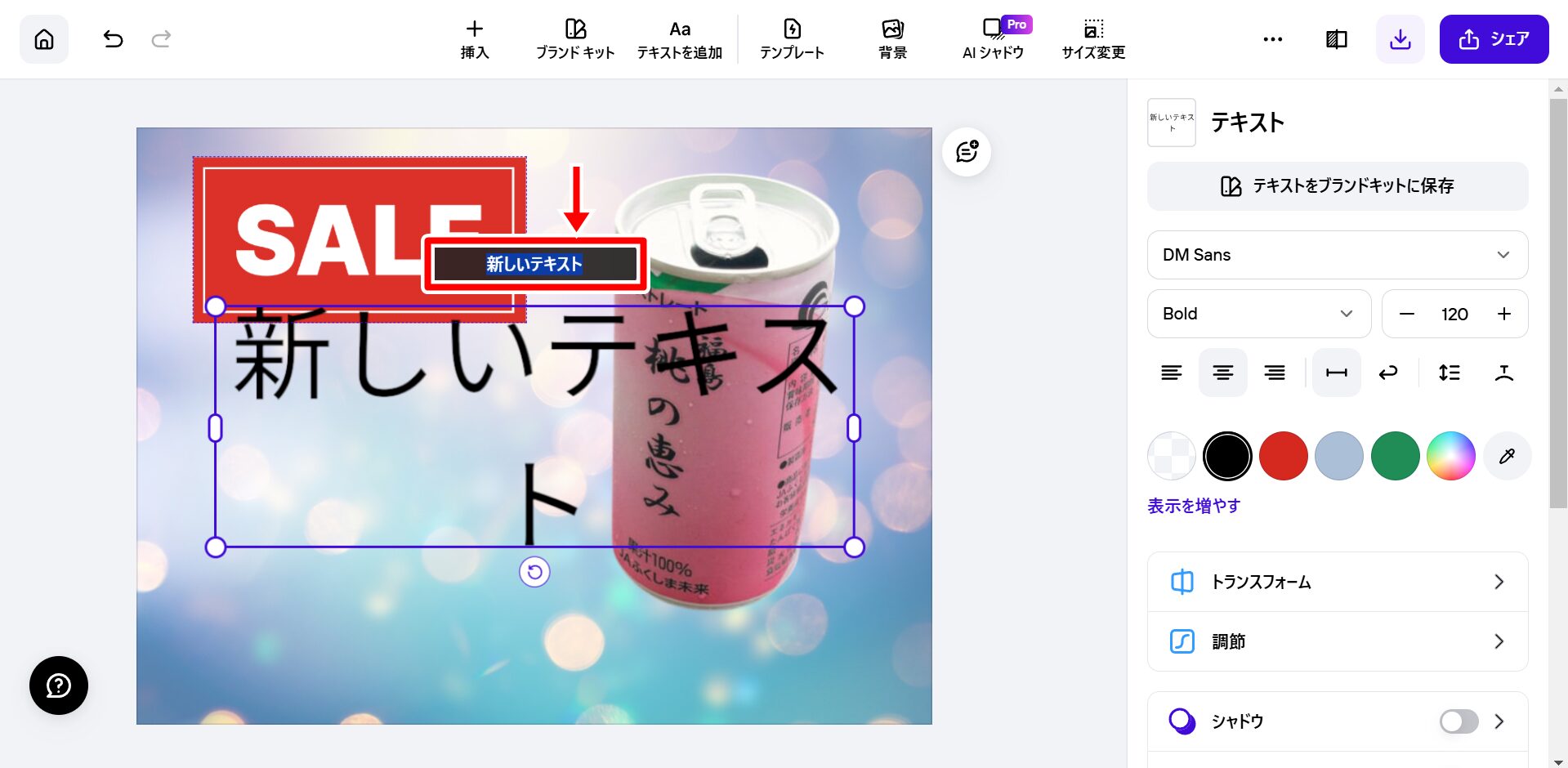
テキストは右側の画面で「フォント」「サイズ」「色」などを変更することができます。
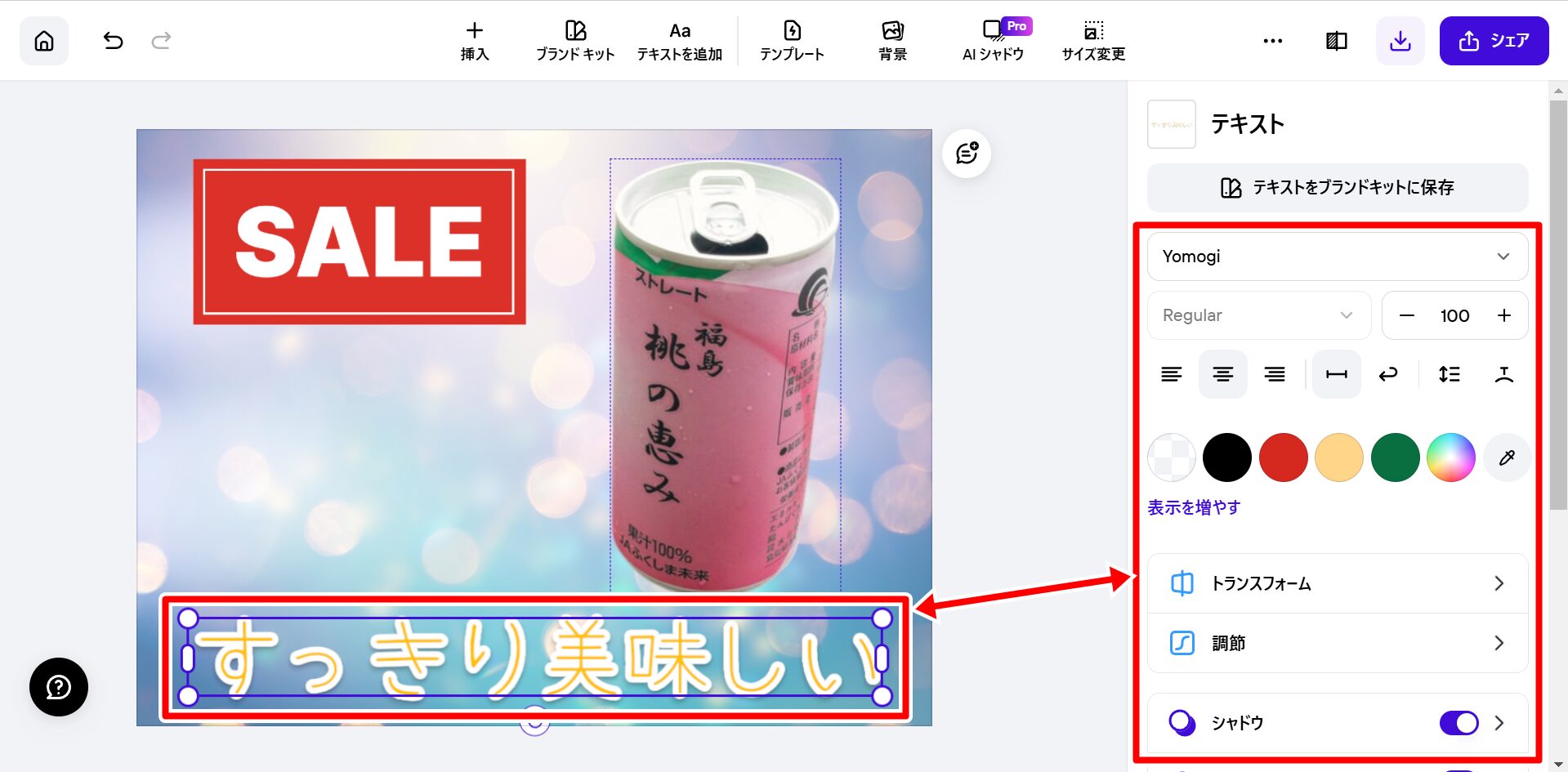
ダウンロード
編集した画像をダウンロードする場合は、右上の「ダウンロード」アイコンをクリックします。
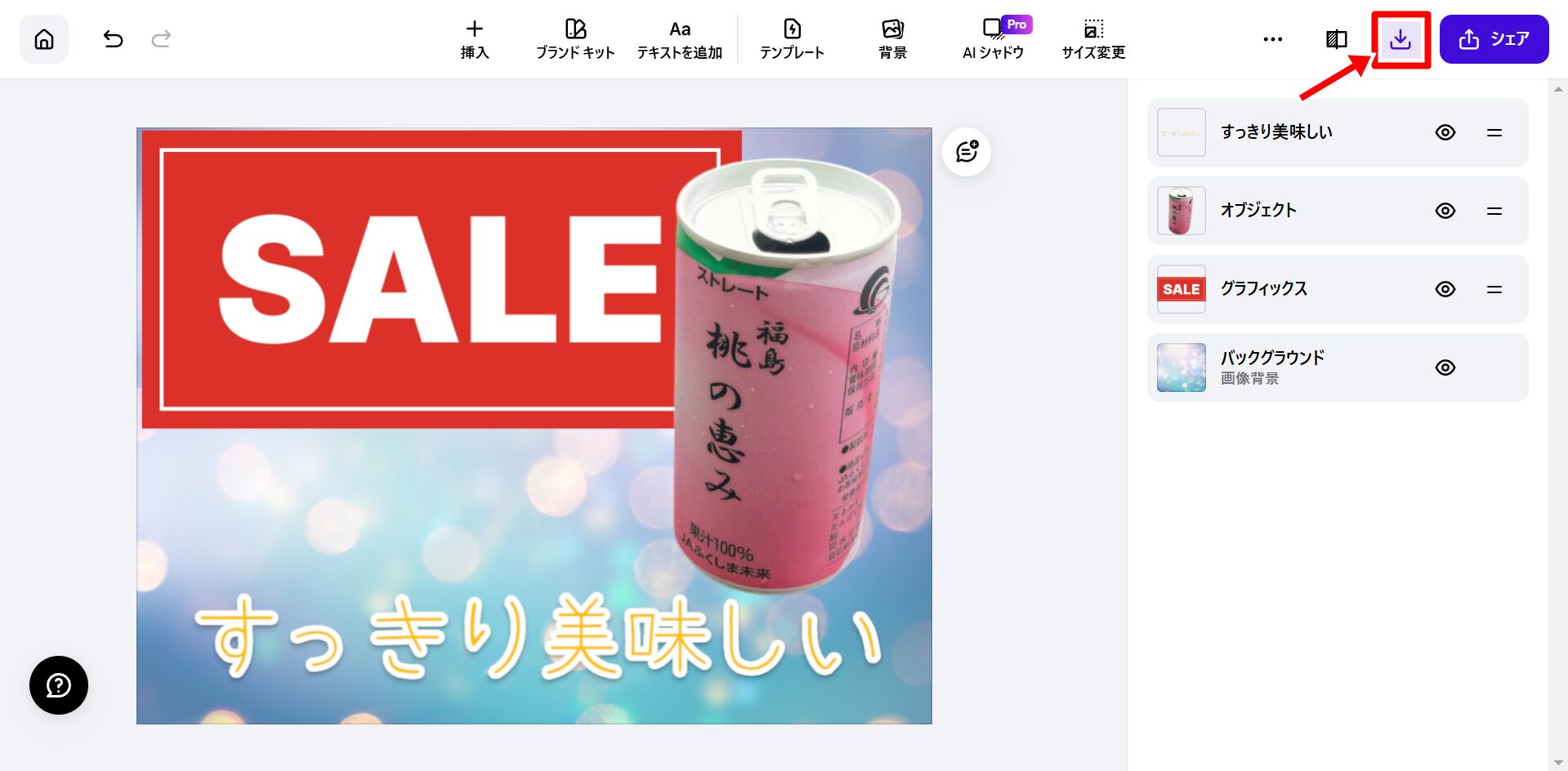
ダウンロード画面が表示されます。「ファイル名」を入力しましょう。
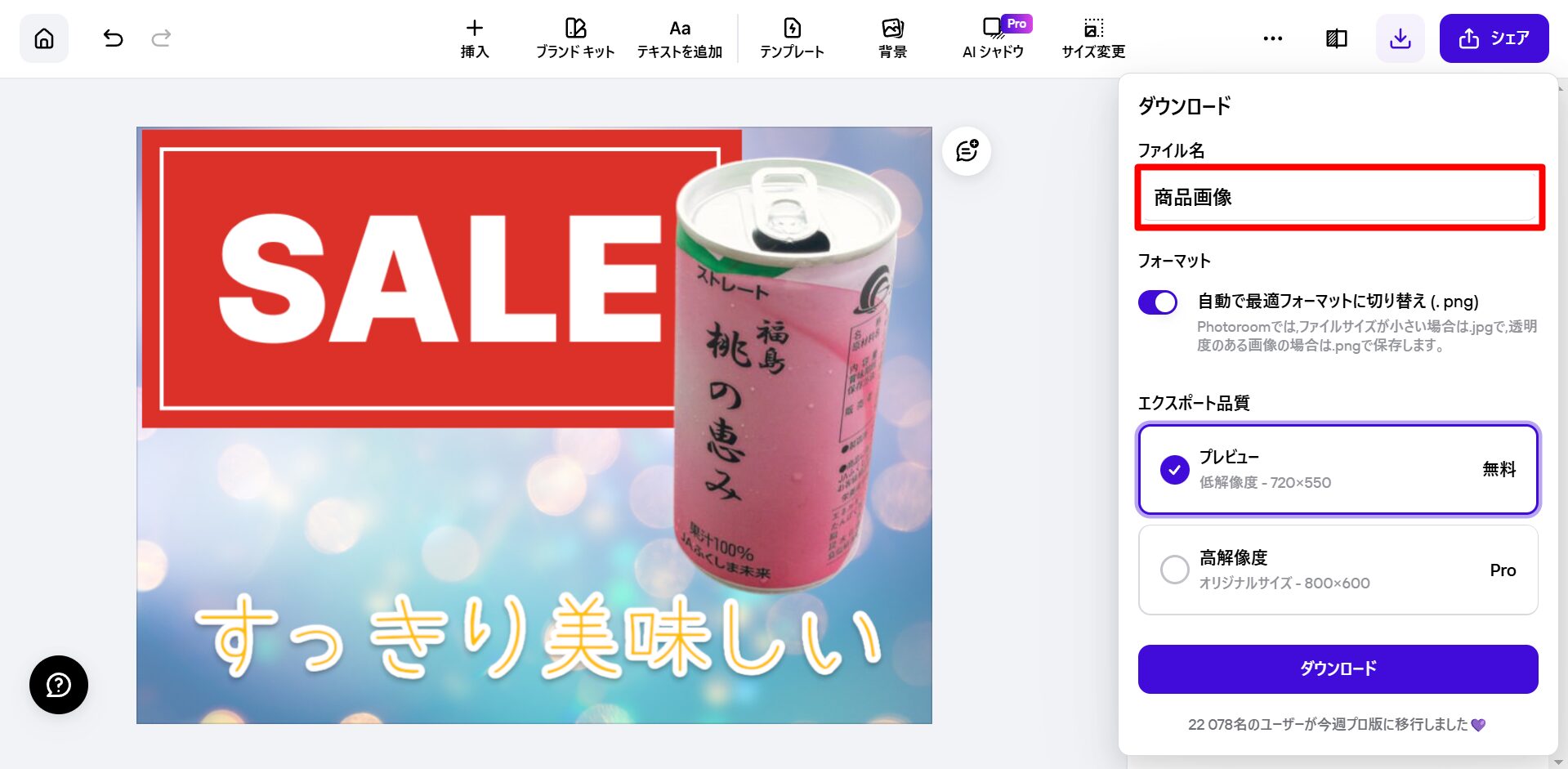
入力したら「ダウンロード」をクリックしましょう。
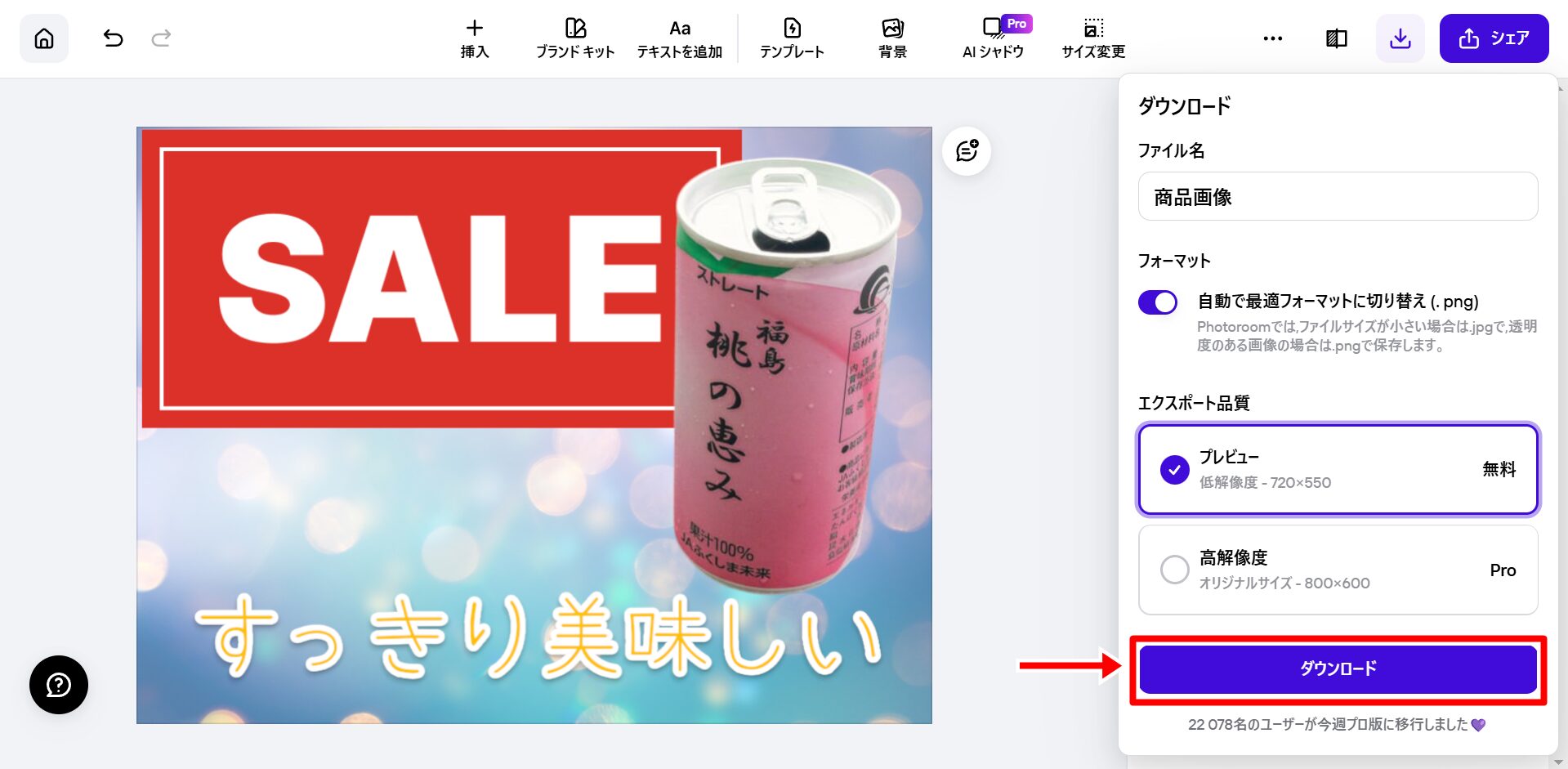
PCに編集した画像がダウンロードされました。
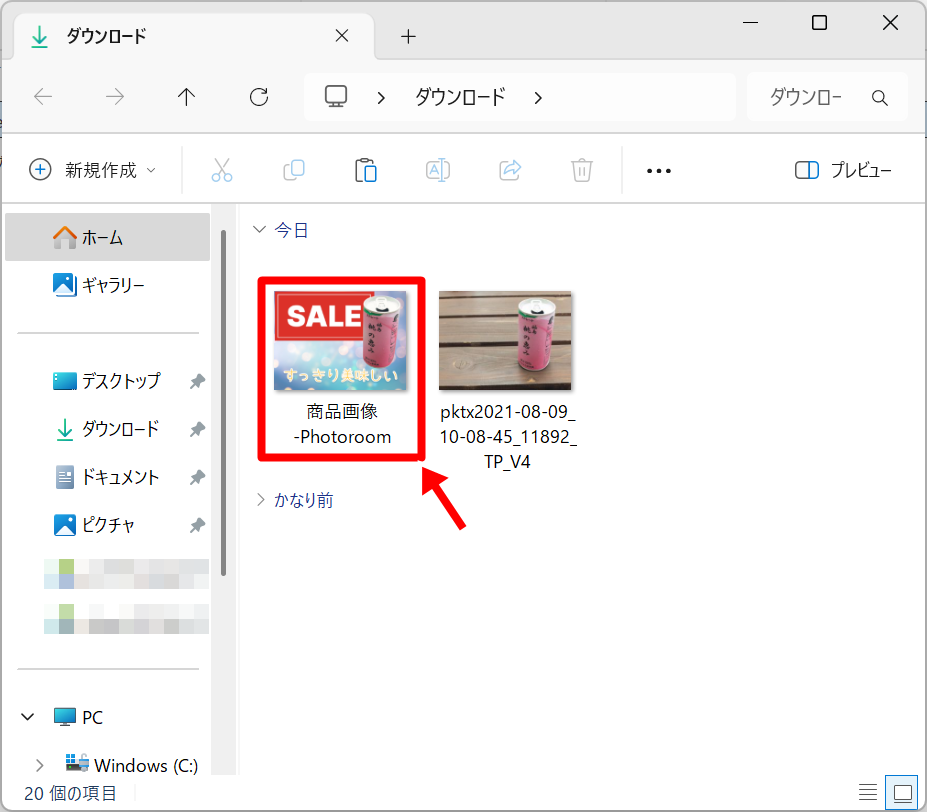
Photoroomの特徴
Photoroom は、AIによる自動背景除去が簡単にできるだけでなく、コラージュ作成にも優れた画像編集ソフトです。一般的な編集アプリでは手動で細かくオブジェクトを切り抜く必要があることが多いですが、Photoroomなら AIが高精度に背景とオブジェクトの境界を認識 しシンプルな操作で背景を除去できます。そのまま複数の画像を組み合わせておしゃれなコラージュも作成可能です。Photoroom ひとつで効率的に画像編集が完結します。
Photoroomの価格
基本的な編集機能は無料で利用できます。ProにアップグレードすることでAIが適切な背景を選択する機能や複数の画像を一括で編集処理する機能が利用できます。
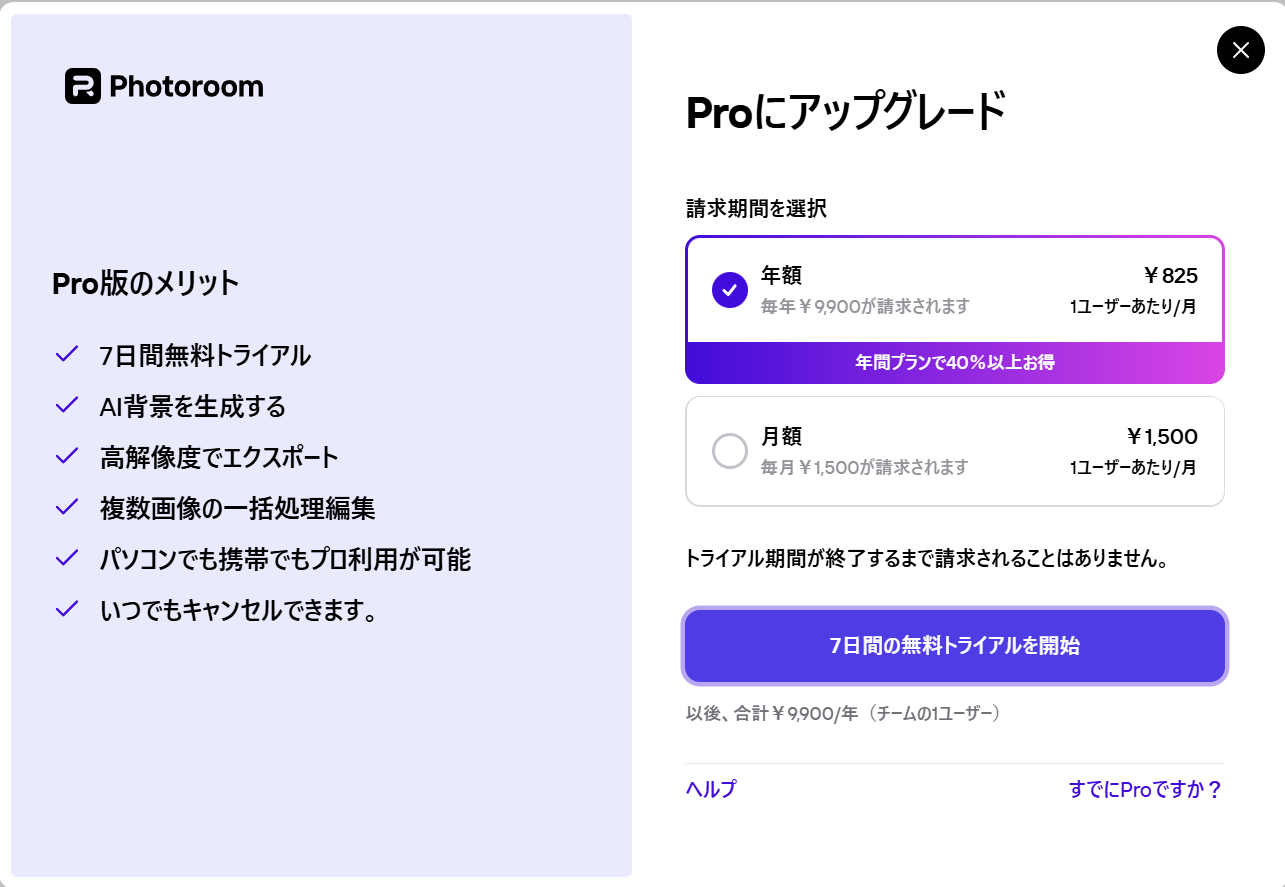
Photoroomのサイト情報
URL:https://www.photoroom.com/ja
開発:Photoroom, Inc.
Photoroomの評判
レビューを書く | |
まだレビューはありません。最初のレビューを書いてみませんか?
